Page 1
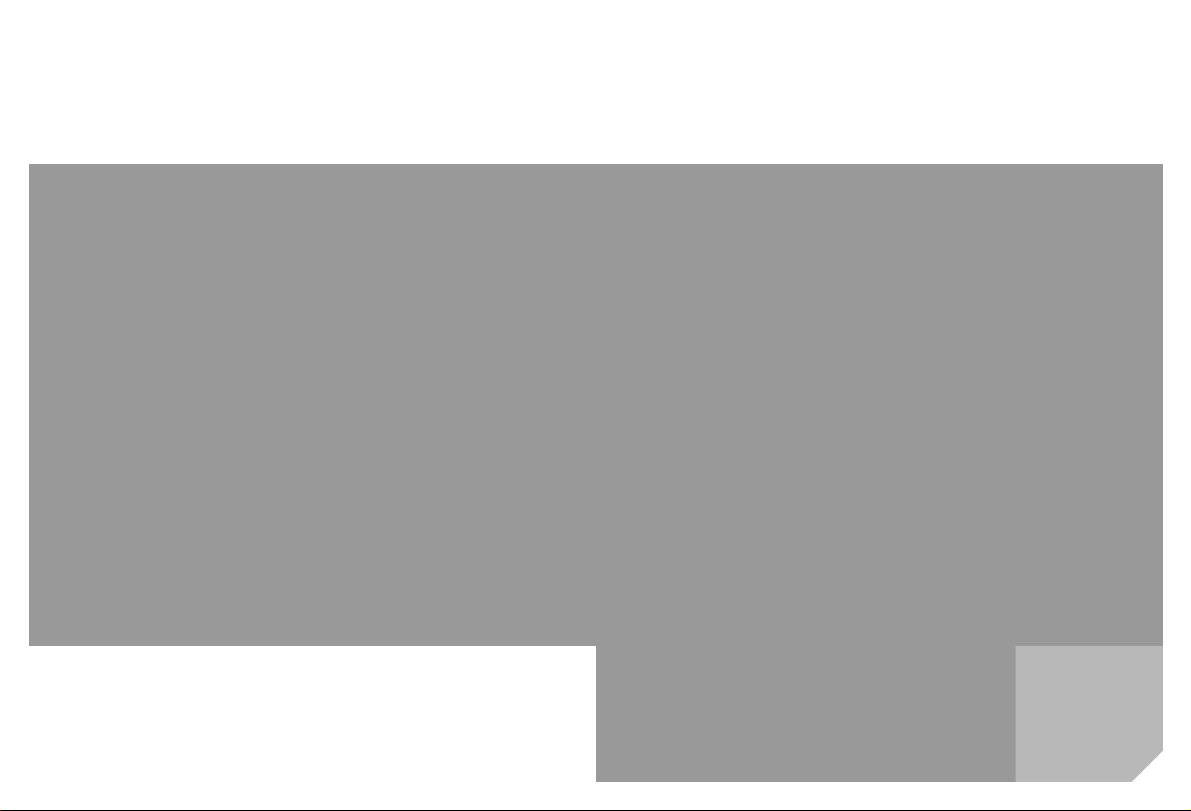
s
mobile
Issued by
Information and Communication mobile
Haidenauplatz 1
D-81667 Munich
© Siemens AG 2004
All rights reserved. Subject to availability.
Rights of modification reserved.
Siemens Aktiengesellschaft
www.siemens-mobile.com
s
mobile
Designed for life
CX65
CXT65
CXV65
Page 2
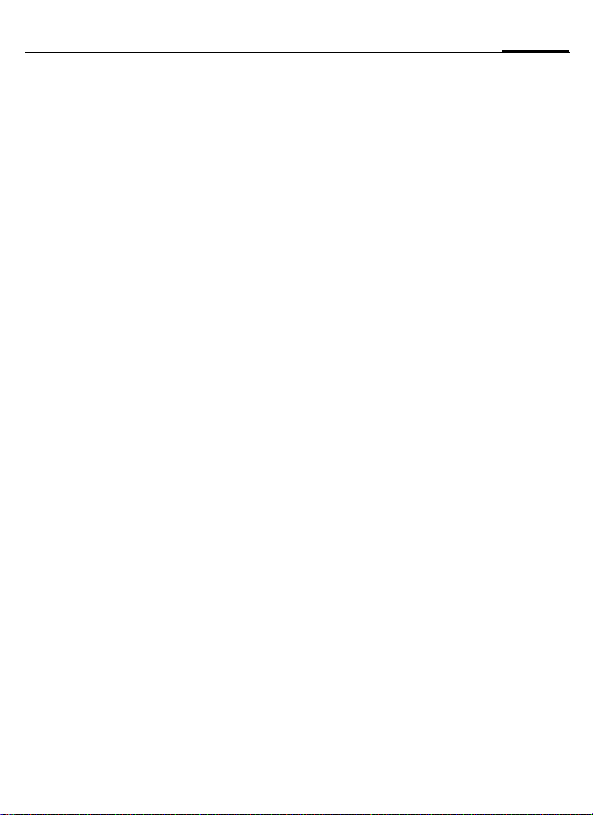
Tartalom 1
Biztonsági tudnivalók ................ 3
A telefon (sematikus)
áttekintése ................................. 5
Kijelző-szimbólumok .................. 7
Üzembe helyezés ....................... 9
A SIM-kártya/akkumulátor
behelyezése ............................. 9
Akkumulátor töltése ............... 10
CLIPIt™ előlapok cseréje ......... 11
Be-/kikapcsolás / PIN-kód ......... 12
A PIN-kód megadása .............. 12
Vészhívás (SOS) ..................... 12
Általános tudnivalók ................ 13
Készenléti állapot ................... 13
Térerő-jel ............................... 13
Digital Rights Mgmt.
(DRM) .................................... 13
Főmenü ................................. 13
Standard funkciók .................... 15
Kijelölés módja ...................... 16
Menük elérése
gyorskóddal ........................... 16
Biztonság ................................. 17
Kódok .................................... 17
Bekapcsolás elleni
védelem ................................ 18
Szöveg beírása ......................... 19
Az én telefonom ....................... 23
Telefonálás .............................. 24
Alapért.könyv .......................... 30
Címjegyzék ............................... 31
Új bejegyzés ........................... 31
Bejegyzés módosítása ............. 33
Bejegyzés hívása .....................33
Csoportok ..............................34
Telefonkönyv ............................ 35
Új bejegyzés ........................... 35
Hívás
(Bejegyzés keresése) ............... 36
Bejegyzés módosítása ............. 36
<Egyéb könyvek> ................... 37
Lista hívása ............................... 38
Idő/tarifa ...................................39
Kamera ..................................... 40
Fényképezés üzemmód .......... 40
Videó üzemmód .....................41
Bejövő ....................................... 42
SMS ........................................... 43
Írás és küldés .......................... 43
Olvasás .................................. 45
Beállítás ................................. 47
MMS ......................................... 49
Létrehozás ............................. 49
Sablonok ................................ 51
Küldés .................................... 52
Fogadás .................................53
Olvasás .................................. 54
Beállítás ................................. 55
E-mail ........................................ 57
Írás ......................................... 57
Fogadás/olvasás .....................58
Beállítás ................................. 59
Lásd még a tárgymutatót a jelen kezelési útmutató végén.
Page 3
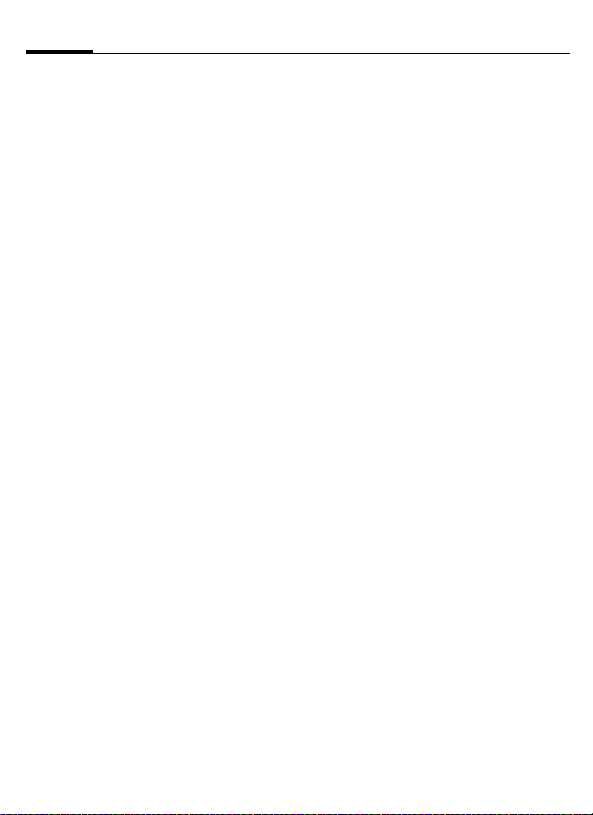
2Tartalom
Hangüzenetek/hangposta ........ 60
Inst. Üzenet............................... 61
Start menü ............................. 61
Belépés .................................. 62
Kapcsolati listák ..................... 62
Csevegés indítása ................... 65
Üzenet előzm. ........................ 66
Beállítás ................................. 66
CB szolgáltat. ........................... 68
Szabadidő ................................. 69
Internet ................................ 69
Könyvjelzők ........................... 71
Játékok és Alkalmazások ........ 72
Letöltési segéd ....................... 72
Beállítások ................................ 74
Profilok .................................. 74
Témák ................................... 76
Megjelenítés .......................... 77
Dynamic Light ........................ 79
Csengőhangok ....................... 80
Hívás beállítás ........................ 82
Tel. beállítás ........................... 84
Óra ........................................ 86
Adatcsere .............................. 87
Biztonság ............................... 90
Hálózat .................................. 92
Tartozékok ............................. 94
Én menüm ................................ 95
Gyors kiválasztás ..................... 96
Szervező ................................... 98
Naptár ................................... 98
Emlékeztetők ......................... 99
Feladatok ............................. 100
Jegyzetek ............................. 101
Elmul.emlékezt ..................... 101
Beszédtároló ........................ 102
Időzónák ..............................103
Extrák ..................................... 104
SIM szolgáltat.
(opcionális) ..........................104
Ébresztőóra .......................... 104
Hang felvevő ........................ 105
Számgép ..............................106
Árfolyam váltó ...................... 106
Stopper ................................ 107
Visszaszámlál .......................108
Távszinkronizálás .................. 108
Média lejátszó ........................ 110
Cuccom ...................................111
Mobile Phone Manager ..........113
Kérdések és válaszok .............. 115
Vevőszolgálat
(Customer Care) ..................... 118
A készülék ápolása
és karbantartása ..................... 120
A készülék adatai ................... 121
Tartozékok ..............................122
Minőség ..................................124
SAR ......................................... 125
Menüstruktúra ....................... 127
Tárgymutató ...........................133
Lásd még a tárgymutatót a jelen kezelési útmutató végén.
Page 4
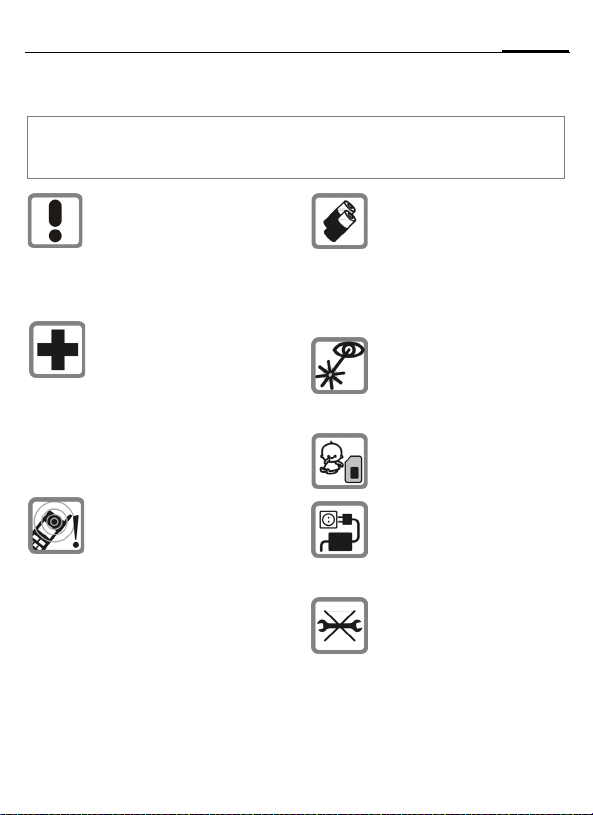
Biztonsági tudnivalók
Szülők figyelmébe:
Használat előtt alaposan olvassák el a kezelési útmutatót és a biztonsági tudnivalókat! Világosítsák fel gyermekeiket ezek tartalmáról és a telefon használatával járó veszélyekről!
A telefon használatakor tartsák
be a törvényi előírásokat és a
helyi korlátozásokat. Ezeken
például repülőgépen, benzinkúton, kórházban érvényben lévő
vagy autóvezetésre vonatkozó
korlátozásokat kell érteni.
Zavarhatja az orvosi készülékek – hallókészülék, szívritmusszabályzó – működését. Tartson legalább 20 cm távolságot
a szívritmus-szabályzó és a telefon között. Telefonálás közben a szívritmus-szabályzótól
távolabbi fülére tartsa a telefont.
További információkért forduljon orvoshoz.
A csengőhang (80. oldal), a figyelmeztetőhangok (84. oldal)
és a kihangosítás a telefon
hangszórójából szól. Ha cseng
a telefon, vagy ha bekapcsolta
a kihangosítást (26. oldal), ne
tegye a telefont a füléhez. Ellenkező esetben súlyos, maradandó halláskárosodást
szenvedhet.
Csak eredeti Siemens
akkumulátort (100 százalékban
higanymentes) és -töltőberen-
dezéseket használjon. Egyéb
esetben nem zárható ki
egészségi vagy dologi kár keletkezése. Az akkumulátor
például fel is robbanhat.
Ne nézzen bele optikai nagyítóeszközökkel a bekapcsolt infravörös portba [1. osztályú
LED termék (osztályozás az
IEC 60825-1 szerint)].
A SIM-kártya kivehető. Vigyázat! A gyermekek lenyelhetik.
Nem szabad túllépni a hálózati
töltőn megadott hálózati feszültséget (Volt). Ennek be nem
tartása tönkreteheti a
töltőkészüléket.
Ne nyissa fel a telefont. Csak az
akkumulátor, az előlap, a billentyűzet vagy a SIM-kártya
cseréje megengedett. Az akkumulátort semmilyen esetben se
nyissa fel. A készüléken végzett
minden egyes módosítás tilos
és az üzemeltetési engedély
elvesztésével jár.
3Biztonsági tudnivalók
Page 5
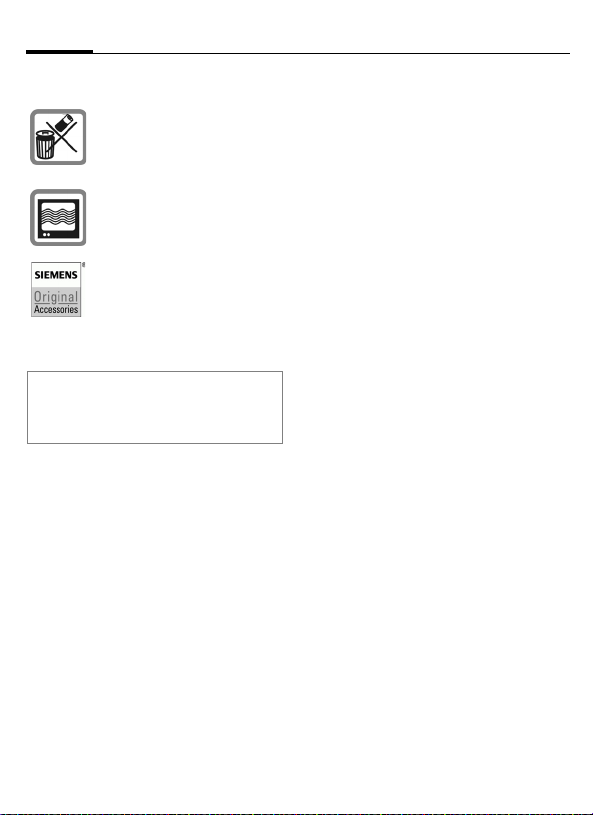
Biztonsági tudnivalók4
Fontos:
A törvényi rendelkezéseknek
megfelelően ártalmatlanítsa a
használhatatlan akkumulátorokat és telefonokat.
A telefon televíziók, rádiók és
számítógépek közelében zavart
okozhat.
Csak eredeti Siemens tartozékot vásároljon. Ezzel elkerülheti
az esetleges egészségi és dologi kárt, és biztosíthatja az összes lényeges rendelkezés
betartását.
A szakszerűtlen használat minden garanciális szolgáltatást kizár! E biztonsági tudnivalók az eredeti Siemens tartozékokra is
érvényesek.
Page 6
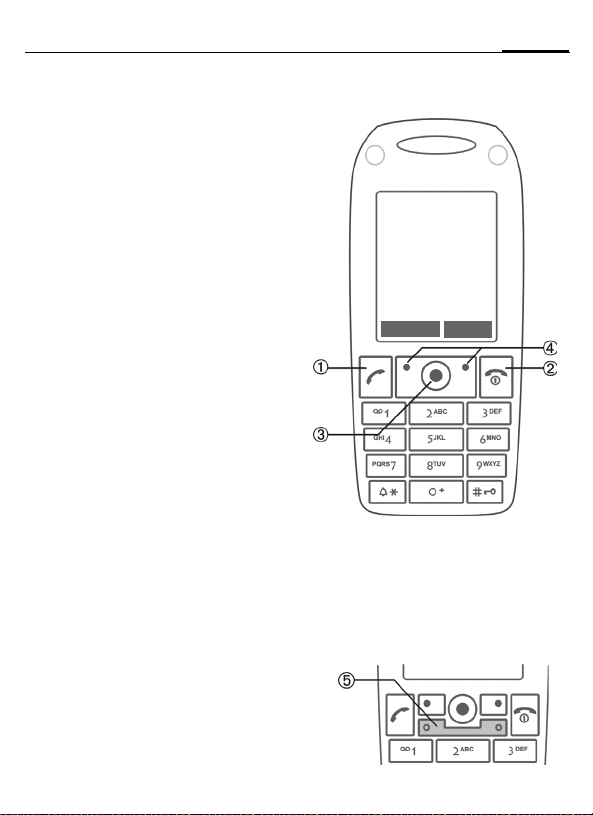
A telefon (sematikus) áttekintése
Kapcsolat gomb
A
1
A kijelzőn látható/kijelölt szám vagy név
hívása, bejövő hívás fogadása. Készenléti állapotban az utolsó hívások kijelzése.
Be/Ki/Vége gomb
B
2
• Kikapcsolva: Bekapcsoláshoz nyomja
meg hosszan.
• Beszélgetés alatt vagy alkalmazás
futtatása közben: a befejezéshez
nyomja meg röviden.
• Menüben: Röviden megnyomva:
visszalépés egy szinttel.
Hosszan megnyomva visszalép
a készenléti állapotba.
• Készenléti állapotból: Hosszan
nyomva tartva: kikapcsolja a telefont.
Joystick
3
Az alkalmazás vagy funkció
C
elindításához nyomja meg függőlegesen a joysticket.
Készenléti állapotból:
C
Főmenü megnyitása.
A felhasználói profilok megny-
G
itása.
ATelefonkönyv/Címjegyzék
H
megnyitása.
Bejövő megnyitása.
E
A kamera elindítása.
D
Listán, üzenetben és menüben:
Léptetés fölfelé ill. lefelé.
I
Egy szintet vissza.
D
Beszélgetés közben:
Állítsa be a hangerőt.
I
Beszélgetés beállításai.
E
4
5 Adott esetben újabb hang a WAP-hoz-
Z £ X
Szolgáltató
01.05.2004 10:10
Új MMS Menü
Kijelzőgombok
E gombok aktuális funkcióit a kijelző
szürke legalsó sorában §szöveg§ vagy
szimbólum (pl. p) jelzi.
záféréshez, ha nincs más előre
beállítva.
5A telefon (sematikus) áttekintése
Page 7
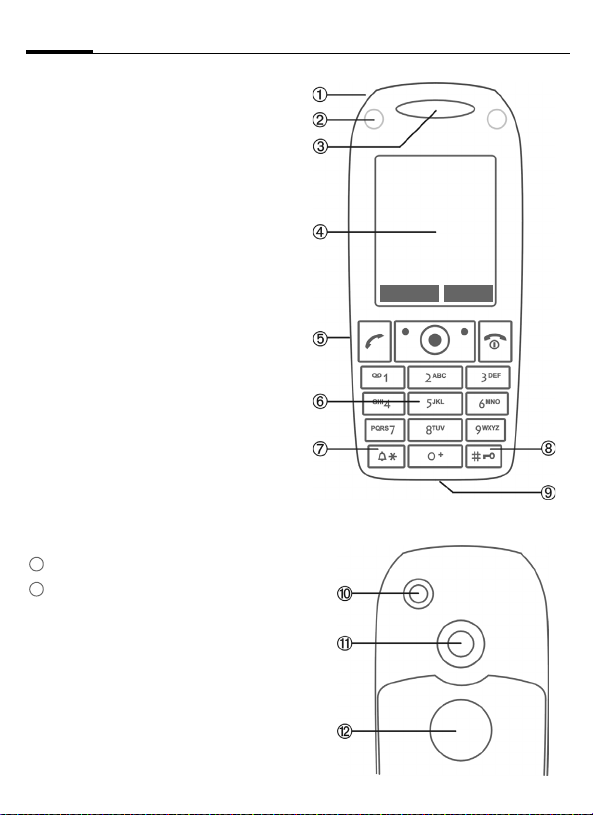
A telefon (sematikus) áttekintése6
1 Beépített antenna
Az akkumulátor fedele fölött fölöslegesen ne takarja le a telefont. Ez
csökkenti a vétel minőségét.
Dynamic Light LED-je (79. oldal)
2
Hangszóró
3
4 Kijelző
5 Infravörös port (IrDA)
6 Adatbeviteli gombok
7 * Csengőhang
• Hosszan nyomja készenléti
állapotban:
Jelzőhangok be- / kikapcsolása
(az ébresztőórára nem érvényes).
• Ha bejövő hívások esetén hosszan
nyomva tartja:
Csengőhang kikapcsolása csak erre
a hívásra.
8
Billentyűzár
#
Hosszan nyomja készenléti
állapotban:
A Billentyűzár be-/kikapcsolása.
9 Csatlakozóaljzat
Töltőkészülék, headset, vaku stb.
részére
: Külső antenna csatlakozója
11
Kameraobjektív
12
Tükör (a telefonváltozattól függően)
Z £ X
Szolgáltató
01.05.2004 10:10
Új MMS Menü
Page 8
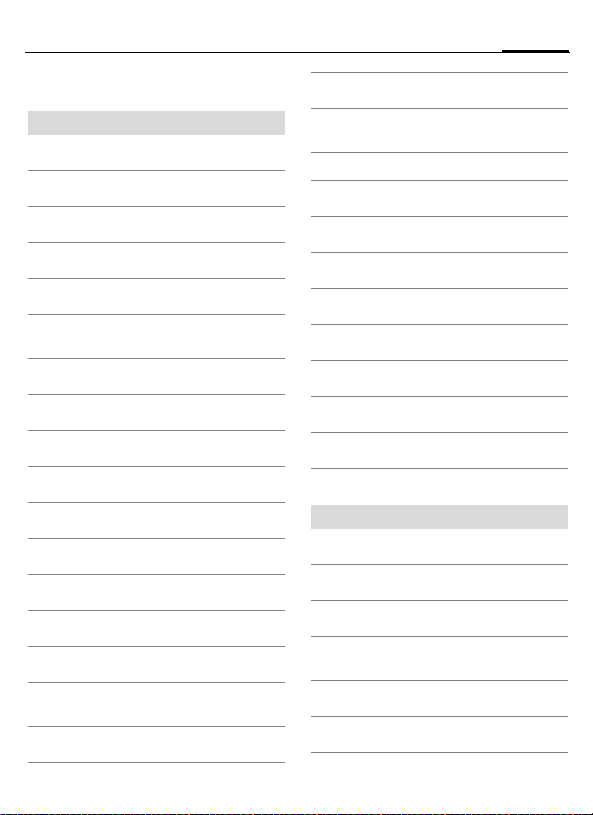
7Kijelző-szimbólumok
Kijelző-szimbólumok
Kijelző-szimbólumok(válogatás)
A vett jel erőssége
Z
Töltés
Y
Az akku töltöttségi szintje, pl. 50%
W
Telefonkönyv
L
Hívólisták
P
Szabadidő/
O
Szolgáltatói portál
Szervező
Q
Üzenetek
M
Kamera
R
Extrák
S
Fájlkezelés
N
Beállítások
T
Minden hívás átirányítva
Ç
Jelzőhang kikapcsolva
¿
Csak rövid jelzés (sípolás)
¾
Csengetés csak akkor, ha a hívó
¼
fél benne van a telefonkönyvben
Emlékeztetés beállítva
¹
Billentyűzár bekapcsolva
Ä
Automatikus hívásfogadás
Å
bekapcsolva
Szövegbevitel a T9 segítségével
T9Abc
Bekapcsolva, elérhető
£
Bejelentkezés megtörtént
¢
Rövid időre megszakadt
¤
Browser offline
±
Browser online
²
Browser online GPRS-en
³
WAP – nincs hálózat
´
IrDA bekapcsolva
¯
IrDA adatátvitel közben
®
Események (kiválasztás)
A SIM-kártya memóriája megtelt
ã
MMS-tároló megtelt
ä
A telefonmemória megtelt
å
A hálózati hozzáférés nem lehet-
Æ
séges
Elmulasztott hívások
Â
Memóriasegéd
Ê
Page 9
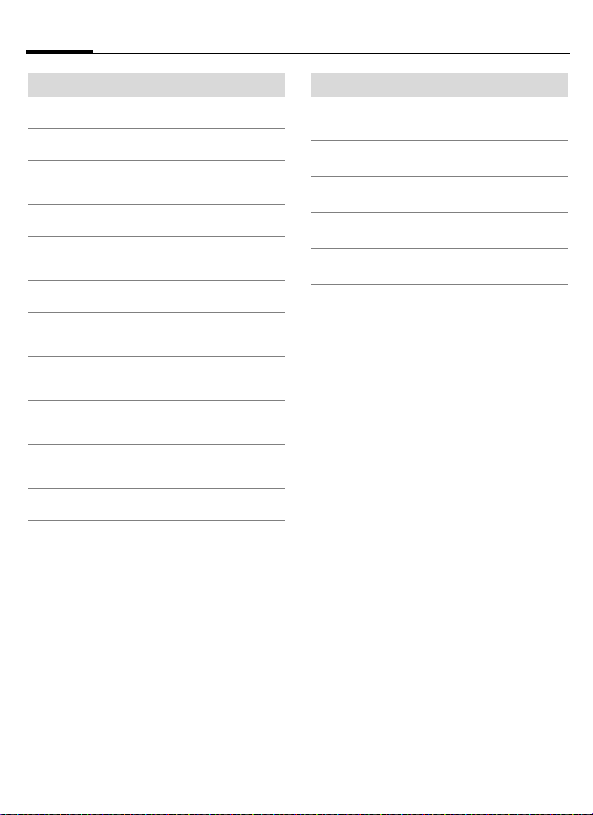
Kijelző-szimbólumok8
Jelentésszimbólumok (kiválasztás)
Olvasatlan
p
Elolvasva
q
Piszkozat
r
Elküldve
m
El nem küldött MMS
t
MMS-értesítés érkezett
w
Elolvasott MMS-üzenet
x
DRM-et tartalmazó MMS
y
(13. oldal)
E-mail továbbítva
z
E-mail melléklettel
{
Hangposta üzenet érkezett
À
Fényképezőgép/kamera szimbólumai
Ø
Ù
Ú
Û
Fényképezés és videofelvétel
közötti váltás
Világosság
Zoom
Fehérbeállítás
Vaku csatlakoztatva
×
Page 10
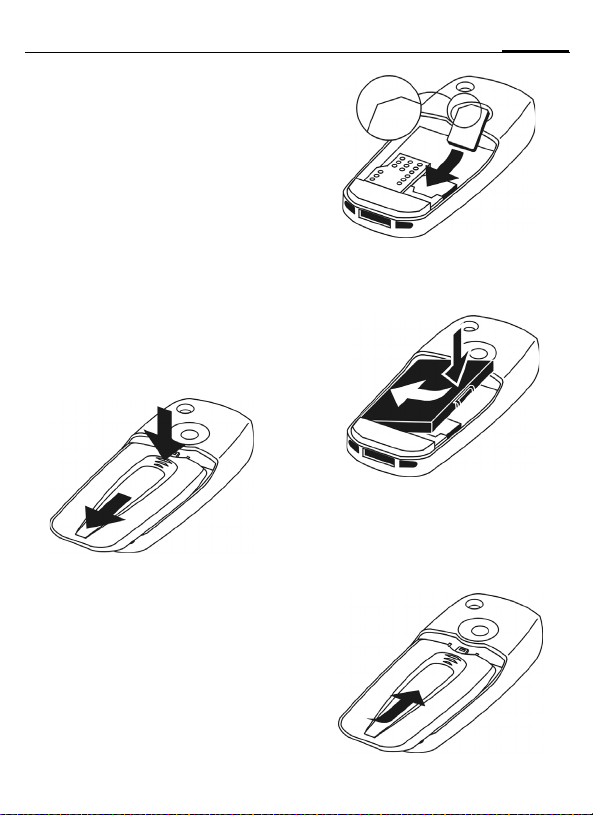
Üzembe helyezés
A SIM-kártya/akkumulátor behelyezése
A szolgáltatótól kap egy SIM-kártyát,
amely az elõfizetés valamennyi
fontos adatát tartalmazza.
Amennyiben bankkártya méretû
SIM-kártyát kapott, szedje ki belõle a
kisebb darabot, és távolítsa el az
esetleg rajta maradt mûanyagdarabkákat.
Nyomja meg a bordázott felületű
zárat
, majd a nyíl irányába
1
előrefele tolja a fedelet
1
2
.
3
• Az akkumulátort oldalt helyezze a
telefonba
3, majd nyomja lefelé
4, amíg be nem kattan.
5
4
9Üzembe helyezés
2
• A SIM-kártyát érintkezővel lefelé
helyezze laposan a befogadó
nyílásba. Ezután finoman nyomva
tolja be a SIM-kártyát
a ferdén levágott sarok
elhelyezkedésére).
3 (ügyeljen
• Kivételhez nyomja meg az
akkumulátor oldalán lévő fület,
majd emelje ki az akkumulátort.
• Tegye rá a fedelet
előre, amíg be nem kattan.
6, és tolja
6
Page 11
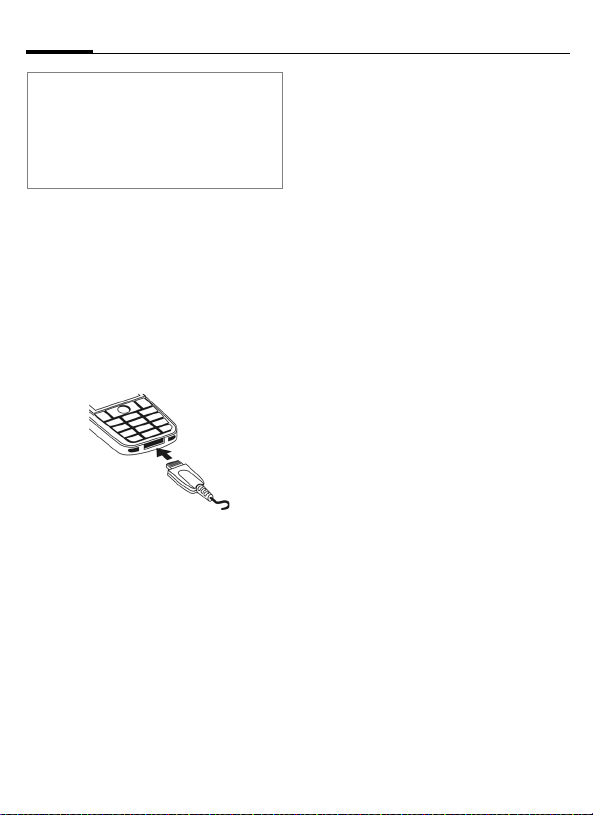
Üzembe helyezés10
Egyéb információk
Kérjük, kapcsolja ki a telefont, mielőtt az
akkut kivenné!
A telefon csak 3 voltos SIM-kártyákat
támogat. Amennyiben a SIM-kártya még
régi típusú, forduljon a szolgáltatóhoz.
Akkumulátor töltése
Töltés
Az akkumulátor szállításkor nincs
teljesen feltöltve. Ezért a telefon
alján dugja be a töltőkábelt, a
hálózati töltő dugóját pedig dugja be
a konnektorba (és legalább két órán
át töltse a telefont).
Y
Töltési idő
Egy üres akkumulátor max. 2 óra
alatt teljesen feltölthető. A töltés
csak 5 °C és 45 °C közötti
hőmérsékleti tartományban
lehetséges. Amennyiben a
hőmérséklet felfelé vagy lefelé 5 °Ckal eltér a megengedettől, a töltést
jelző szimbólum figyelmeztetően
villog. Nem szabad túllépni a
hálózati töltőn megadott hálózati
feszültséget.
Töltés közben ez látható.
Üzemidő
Az üzemidő a használat feltételeitől
függ. A szélsőséges hőmérséklet
jelentősen csökkenti a készenléti
időt. Ezért ne hagyja a telefont a
napon és ne tegye fűtőtestre.
Beszélgetési idő: 100–330 perc
Készenléti idő: 60–300 óra
A töltés jele nem látszik.
Amennyiben az akkumulátor
teljesen kisült, a töltés jele a
töltőkészülék csatlakoztatásakor
nem látszik azonnal. Legfeljebb 2 óra
múlva jelenik csak meg. Ebben az
esetben az akkumulátor 3–4 óra
elteltével lesz teljesen feltöltve.
Csak a csomagban lévő töltőkészüléket
használja!
Működés közben
A töltöttség kijelzése működés
közben (tele–üres):
V W X
Egy jelzést hall, ha az akkumulátor
majdnem teljesen lemerült. Az
akkumulátor töltöttségi állapota
csak egy megszakítás nélküli
töltési/kisütési folyamat után jelenik
meg helyesen. Ezért az akkut
feleslegesen ne távolítsa el, és a töltési
folyamatot ne fejezze be idő előtt.
Page 12
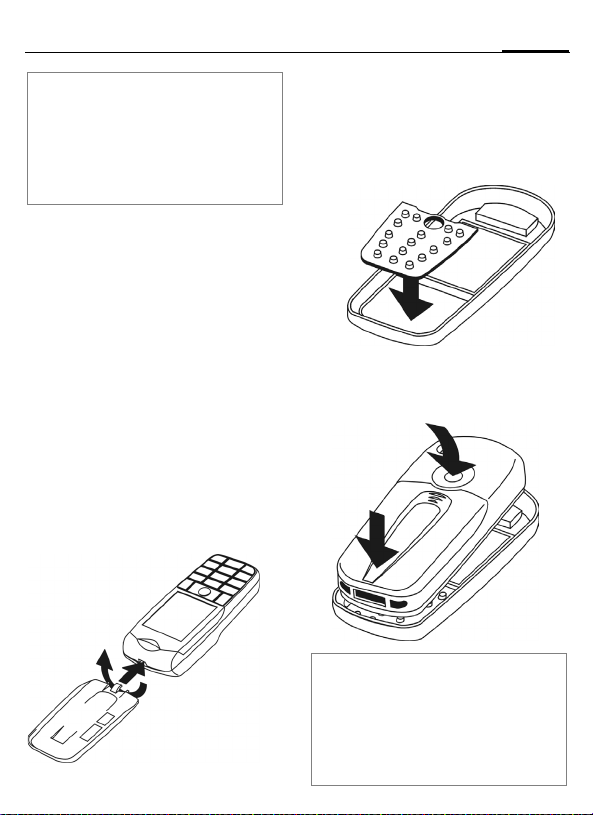
11Üzembe helyezés
Egyéb információk
A töltő hosszabb használat esetén
melegszik. Ez normális és veszélytelen
jelenség.
Ha az akkumulátort több mint
30 másodpercre eltávolítja, az órát újra be
kell állítania.
CLIPIt™ előlapok
cseréje
A CLIPit™ előlapokkal (tartozék)
telefont hozzáigazíthatja saját
ízléséhez.
A billentyűzetlap vagy az előlap
cseréje előtt kapcsolja ki a telefont.
Telefon szétszerelése
Távolítsa el az akkumáltor fedelét
(lásd 9. oldal). Az előlap levételéhez
az akkumulátorfedél nyelvét tolja be
a nyílásba, és a
lenyomásával, valamint a
egyidejű elfordításával oldja ki a
reteszelést.
1 enyhe
2
2
1
Telefon összeszerelése
Távolítsa el a régi billentyűzetlapot,
és az új billentyűzetlapot
be az előlapba. Ügyeljen a pontos
illeszkedésre.
3 helyezze
3
Helyezze be a telefont alul az
előlapba
bekattanásig nyomja bele
, majd óvatosan
4
5
.
5
4
CLIPit™ előlapok
A billentyűzetlap vagy az előlap cseréje
előtt kapcsolja ki a telefont.
Az új billentyűzeten a joystick alatt egy
plusz gomb található, amellyel közvetlenül
hozzáférhet a szolgáltató internetes
információihoz.
Page 13
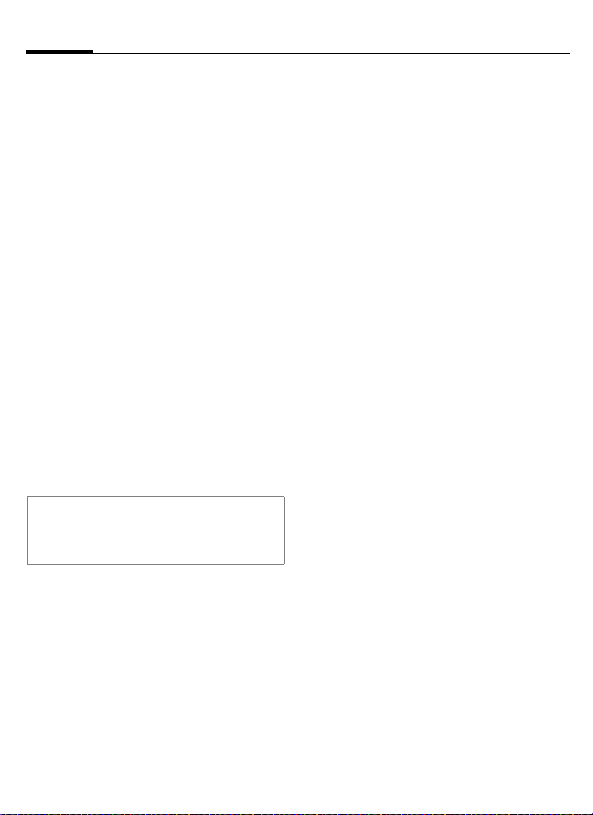
Be-/kikapcsolás / PIN-kód12
Be-/kikapcsolás / PIN-kód
Be-/kikapcsolás
B
Hosszan nyomja a
Be/Ki/Vége gombot.
A PIN-kód megadása
A SIM-kártya 4-8-jegyű PIN-kóddal
védhető.
J
C
Egyéb információk
PIN-kód módosítása.................... 17. oldal
SIM-kártya korlátozás feloldása .. 18. oldal
Adja meg a számgombokkal a PIN-kódot. Annak
érdekében, hogy a PINkódját senki ne olvashassa
el, a kijelzőn csak “
jelenik meg. Javítás:
Nyugtázásul nyomja
meg a joysticket.
A bejelentkezés a
hálózatra eltart
néhány másodpercig.
****
].
Vészhívás (SOS)
Ezt a funkciót csak veszély esetén
használja!
A bal oldali §SOS§ kijelzőgomb
megnyomásával SIM-kártya illetve a
PIN-kód megadása nélkül is, bármelyik
hálózatból kezdeményezhető
segélyhívás (nem minden országban
áll rendelkezésre).
Első bekapcsolás
Idő/dátum
A telefon használatba vételekor
állítsa be pontosan az órát.
C
J
“
C
Időzónák
Határozza meg az időzónát,
amelyben éppen tartózkodik.
I
§Beállít.§ ... határozza meg.
SIM-címek másolása
A SIM-kártya tartalma első behelyezéskor átmásolható a Címjegyzékbe. Ezt a
folyamatot ne szakítsa félbe. Ez alatt az
idő alatt ne fogadjon hívásokat . Kövesse
a kijelzőn megjelenő utasításokat.
A SIM-kártya adatait később is
másolhatja (36. oldal).
Nyomja meg, majd
nyomja meg a §Változt.§
gombot.
Először a dátum
(nap/hónap/év), majd az
időpont következik
(24 óra, másodpercek is).
Nyomja meg. Az idő és a
dátum beállítása
aktualizálása megtörtént.
Válassza ki a listáról a
kívánt időzónában lévő
várost …
Page 14
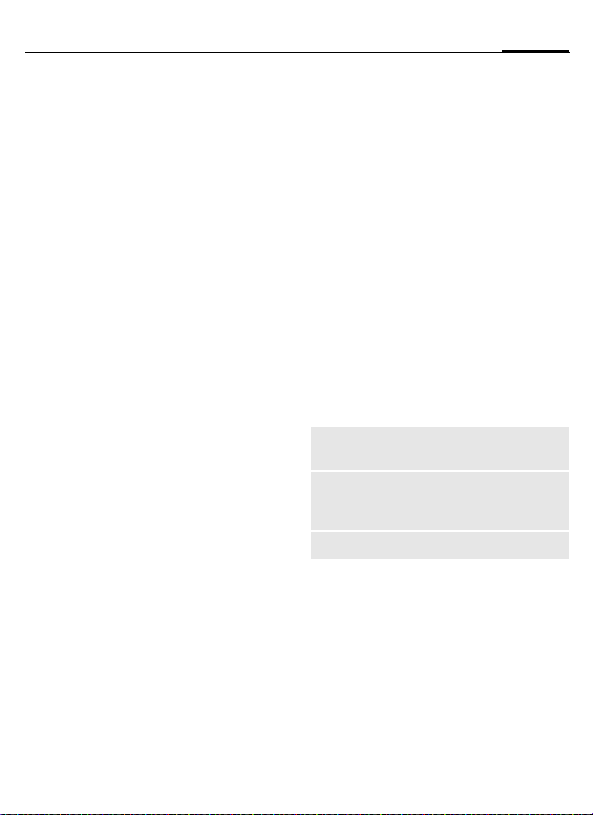
Általános tudnivalók
13Általános tudnivalók
Készenléti állapot
Amennyiben a szolgáltató neve
megjelenik a kijelzőn, a telefon
készenléti állapotban van, és üzemkész.
B
A Be/Ki/Vége gomb hosszú
megnyomásával minden
helyzetből visszaléphet a
készenléti állapotba.
Térerő-jel
Z
[
Jó vétel.
A gyenge vételi jel rontja a
beszélgetés minőségét,
és meg is szakíthatja a
kapcsolatot. Változtasson
helyet.
Digital Rights Mgmt. (DRM)
Ne feledje, hogy a készülékben Digital Rights Management funkció
működik. A letöltött képek, hangok
vagy alkalmazások használatát a
szolgáltató korlátozhatja (pl. másolásvédelem, időbeli korlátozás
és/vagy felhasználások száma (lásd
még 73. oldal)).
Főmenü
A főmenü grafikus jele:
C
F
C
A főmenü beállításai
§Opciók§
Az aktuális helyzettől függően
különböző funkciók állnak
rendelkezésre.
Nagy betűk
Világítás
Súgó
Megnyitás készenléti
állapotból.
IAz alkalmazások
szimbólumainak
kiválasztása.
Alkalmazás elindítása.
Nyissa meg a menüt.
Két betűméret közül
választhat.
A kijelző fényerejének
világosabbra ill.
sötétebbre állítása.
Súgó megjelenítése.
Page 15
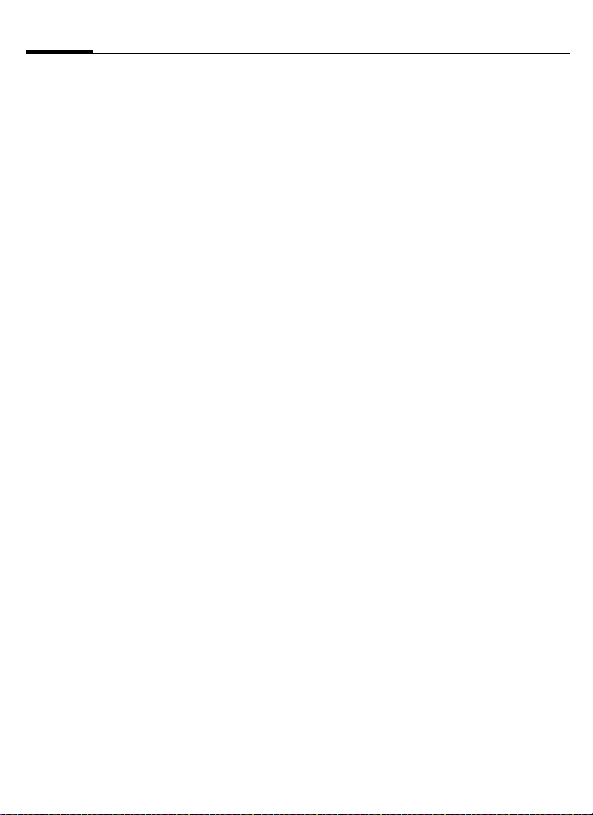
Általános tudnivalók14
Kezelési útmutató
Menüvezérlés
Az egy-egy funkció eléréséhez
szükséges lépések a használati
útmutatóban néhol rövidített
formában szerepelnek,
pl. elmulasztott hívások listájának
megnyitása:
P
C¢
Ez a következő lépéseket jelenti:
C
¢ Válassza a
¢Elmul. hívások
Főmenü megnyitása.
P
majd az Elmul. hívások
funkciót.
gombot,
C Nyugtázza.
Szimbólumok
A kezelés ismertetéséhez az alábbi
szimbólumokat alkalmazzuk:
J
B
A
<>
§Menü§
C
D F E
I
H
=
Számok vagy betűk
megadása.
Be / ki / bontó gomb
Hívógomb
Kijelzőgombok
Kijelzőgomb-funkció
megjelenítése.
A menü megnyitásához
nyomja meg függőlegesen
a joysticket.
Nyomja meg a joysticket a
G
jelzett irányba.
Szolgáltatótól függő
funkció, amelynek igénybe
vételéhez esetleg külön
regisztráció szükséges.
Page 16
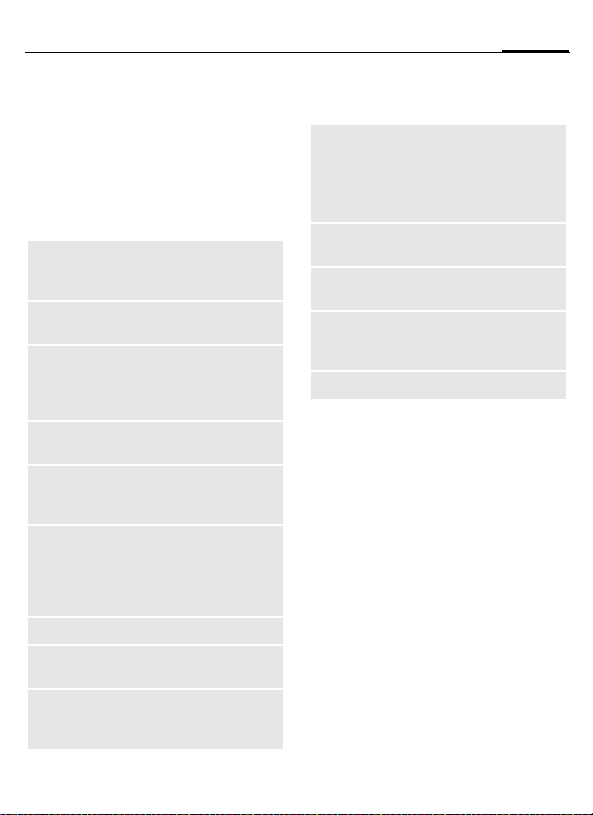
Standard funkciók
15Standard funkciók
Opció menük
Az Opciók menükben a gyakran
előforduló funkciókat itt foglaljuk
össze.
§Opciók§ Nyissa meg a menüt.
Szerk.
Olvas
Törlés/
Mindet törli
Új bejegyzés
Küldés...
Válasz/
Válasz mind.
Mentés
9-ban tárol
Rendezés
Nyissa meg
módosításra a
bejegyzést.
Bejegyzés
megjelenítése.
A biztonsági kérdést
követően törli a
bejegyzést ill. az
összes bejegyzést.
Új bejegyzés
készítése.
Válassza ki az elkül dés
vagy nyomtatás
eszközét.
A feladóból címzett
lesz, a tárgy előtt a
“Re:“ jelenik meg, a
fogadott szöveg
bekerül az új üzenetbe.
Tárolja a bejegyzést.
Címzett mentése az
aktuális Címjegyzékbe.
Rendezési
szempontok beállítása
(név, típus, dátum).
Szövegbevitel
(19. oldal)
Átnevezés
Kapacitás
Tulajdonságok
Súgó
T9 preferált: A T9 be-
/kikapcsolása.
Beviteli nyelv:
Válassza ki a szöveg
nyelvét.
Átnevezi a kijelölt
bejegyzést.
Memóriakapacitás
megjelenítése.
A kijelölt objektum
tulajdonságainak
megjelenítése.
Súgó megjelenítése.
Page 17
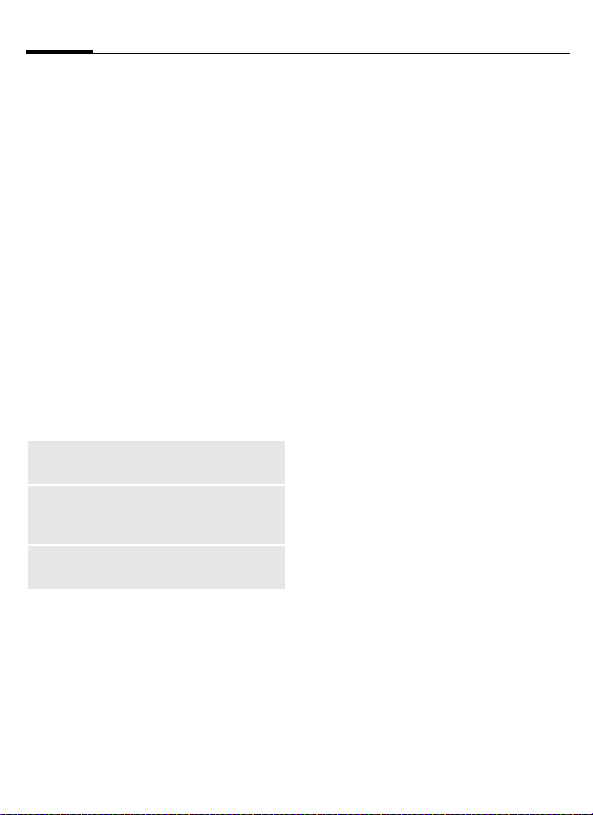
Standard funkciók16
Kijelölés módja
Egy funkció közös végrehajtásához
némely alkalmazásban (pl.
Telefonkönyv/Címjegyzék) a listán
egy vagy több bejegyzés is
kijelölhető.
§Opciók§
Kijelöl Kapcsolja be a kijelölést.
Amennyiben meg nem jelölt
bejegyzést választott, kijelölheti:
§Kijelöl§
Amennyiben megjelölt bejegyzést
választott, törölheti a kijelölést:
§Kivál. ki§ Visszavonja az aktuális
További kijelölési funkciók:
Mindet jelöli
Össz.kij.vissza
Jelöltek törl.
Nyissa meg a menüt.
Megjelöli az aktuális
bejegyzést.
bejegyzés kijelölését.
Kijelöli az összes
bejegyzést.
Minden kijelölt
bejegyzésnél eltávolítja
a kijelölést.
Törli az összes kijelölt
bejegyzést.
Menük elérése gyorskóddal
Minden menüfunkcióhoz tartozik
egy belső szám. Ha egymás után
megadja ezeket a számokat,
közvetlenül is elérheti a funkciót.
Pl. új SMS írása (készenléti
állapotból):
C
5
1
1
A főmenü
megjelenítéséhez nyomja
meg a gombot. Ezután
Üzenetek, majd
Szöveg írása, majd
SMS nyomja meg.
Page 18
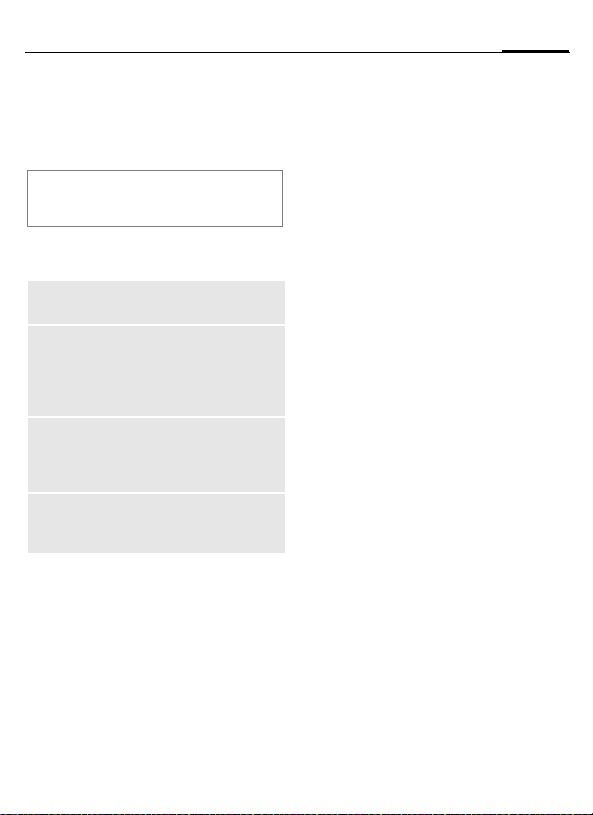
Biztonság
A telefont és a SIM kártyát több
titkos kód is védi az illetéktelen
használat ellen.
Biztonságos helyen őrizze ezeket a
titkos kódokat, de úgy, hogy szükség
esetén hozzájuk tudjon férni!
Kódok
PIN-kód
PIN2
PUK
PUK2
Telefonkód
Védi a SIM-kártyát (személyes
azonosítószám).
A díjak kijelzésének
beállításához és a különleges
SIM-kártyák kiegészítő
funkcióinak igénybe vételéhez
van rá szükség.
Kulcskód. Ennek segítségével
oldható fel a SIM-kártya
lezárása, ha ismételten rosszul
adta meg a PIN-kódot.
Védi a telefont. Az első
biztonsági beállítás alkalmával
Önnek kell meghatároznia.
C¢T¢Biztonság
¢Kódok
¢Válassza ki a funkciót.
PIN-használat
A PIN kód normál esetben a telefon
minden bekapcsolását követően
lekérdezésre kerül. A lekérdezést
ezzel a funkcióval ki is kapcsolhatja,
azonban így nem védi a telefonját az
illetéktelen használat ellen. Némely
szolgáltató nem engedélyezi az
ellenőrzés kikapcsolását.
§Kivál.§ Nyomja meg.
J Adja meg a PIN-kódot.
C Nyugtázza a bevitelt.
§Változt.§ Nyomja meg.
C Nyugtázza.
PIN csere
A PIN-kód bármilyen 4-8 jegyű
számra módosítható, amelyet
könnyebben meg tud jegyezni.
J Adja meg a régi PIN-kódot.
C Nyomja meg.
C Adja meg az új PIN-kódot.
J
,
C Ismételje meg az új PIN-
J
,
kódot.
17Biztonság
Page 19
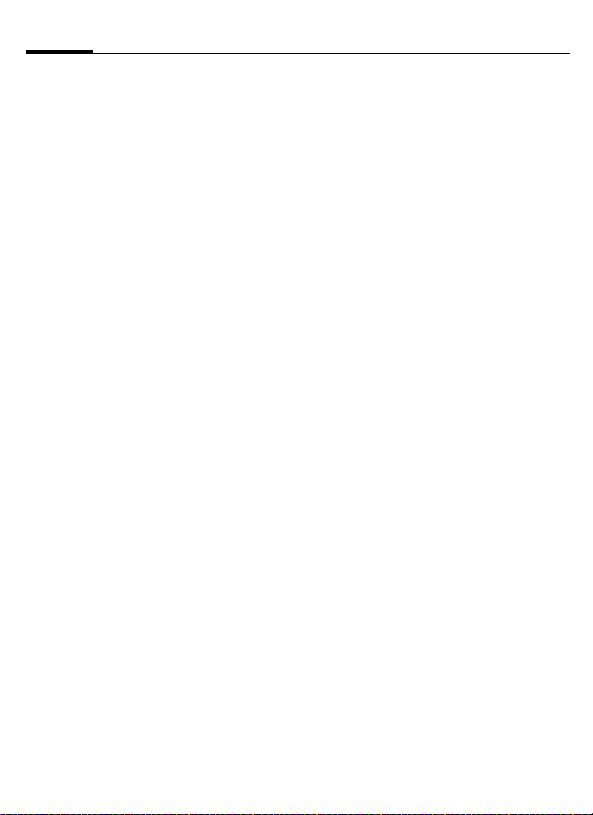
Biztonság18
C¢T¢Biztonság
¢Kódok
¢Válassza ki a funkciót.
PIN2 csere
(Csak akkor jelenik meg, ha van PIN2
kód)
A lépések megegyeznek a PIN csere
részben leírtakkal.
Tel.kód csere
(Telefonkód módosítása)
Ön határozza meg (4–8-jegyű szám),
amikor először megnyit egy olyan
funkciót, amelyet a telefonkód véd (pl.
Közvetl.hívás, 28. oldal). Ezt követően
valamennyi védett funkcióra ez lesz
érvényes.
Háromszori helytelen betáplálás után
a telefonkód és az összes azt használó
funkció hozzáférése zárolásra kerül.
Ilyen esetben forduljon a Siemens
szervizhez (118. oldal).
SIM-kártya korlátozás
feloldása
Ha egymás után háromszor rossz
PIN-kódot ad meg, a telefon lezárja a
SIM-kártyát. Az utasításoknak
megfelelően adja meg a SIMkártyához kapott PUK (MASTER PIN)
kódot. Ha elvesztette a PUK (MASTER
PIN) kódot, forduljon a
szolgáltatóhoz.
Bekapcsolás elleni védelem
A telefon bekapcsolásához akkor is
szükség van megerősítésre, ha a PINkód kérése ki van kapcsolva
(17. oldal).
Így megakadályozhatja, hogy a
telefon véletlenül bekapcsolódjon,
ha például a zsebében hordja, vagy
miközben repülőgépen ül.
B
C
§Mégsem§ Válassza ezt a pontot vagy
Hosszan nyomja.
Nyomja meg. A telefon
bekapcsol.
ne tegyen semmit. A
bekapcsolás megszakad.
Page 20
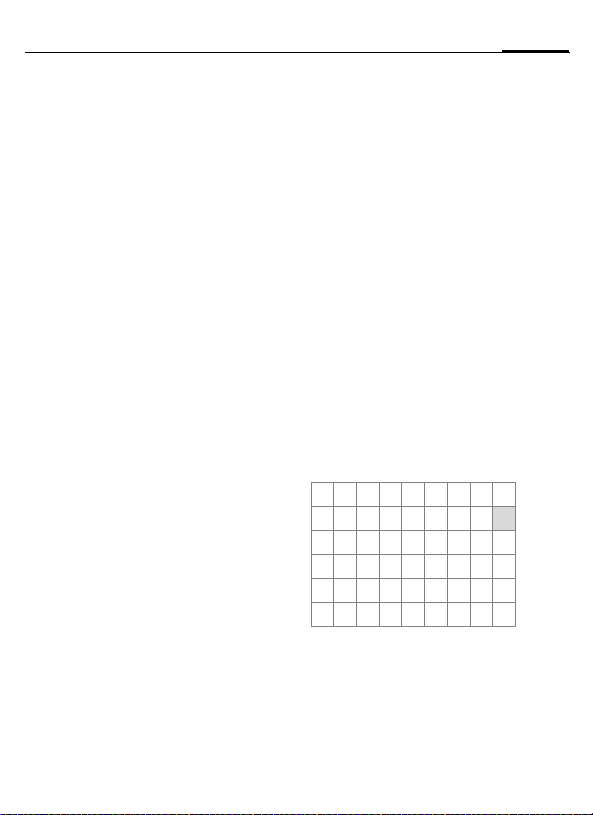
Szöveg beírása
19Szöveg beírása
Szövegbevitel T9 nélkül
Többször nyomja meg a számgombot, amíg a kívánt karakter meg nem
jelenik. A kurzor rövid szünet után
továbblép. Példa:
2
Ä,ä, 1-9 Az ékezetes betűk és
]
F
#
Egyszeri rövid megnyomásával a betűt, a kétszeri
megnyomással pedig b
betűt ad be, stb.
Hosszan nyomva számokat
ír.
számok az egyes betűk
után következnek.
Röviden megnyomva a kurzor előtti karaktert,
hosszan megnyomva az
egész nevet törli.
Kurzormozgatás (előre és
hátra).
Röviden nyomva: Átkapcsolás abc, Abc,
T9
Abc, T9ABC, 123 között.
A kijelző felső sorában állapotkijelzés.
Hosszan megnyomva: Megjelenik az összes beviteli
mód.
T9
abc,
*
0
1
Röviden nyomva: A különleges karakterek megjelennek.
Hosszan megnyomva: Az
adatbeviteli menü
megnyitása.
Egyszer/
többször megnyomva:
. , ? ! ’ " 0 + - ( ) @ / : _
Hosszan megnyomva: 0
beírása.
Szóköz. Kétszeri gomb-
nyomás = Sortörés.
Különleges karakterek
*
1
)¿¡_;!?,.
+-"’:()/
¤¥
[ ] { } %~<=>
|^§Γ∆ΘΛΞΠ
ΣΦΨΩ
1) Sortörés
I,
§Kivál.§ Nyugtázza.
Röviden nyomja. A kijelzőn
a karaktertáblázat látható:
$£€&#\ @
Léptetés a jelre.
F
*
Page 21
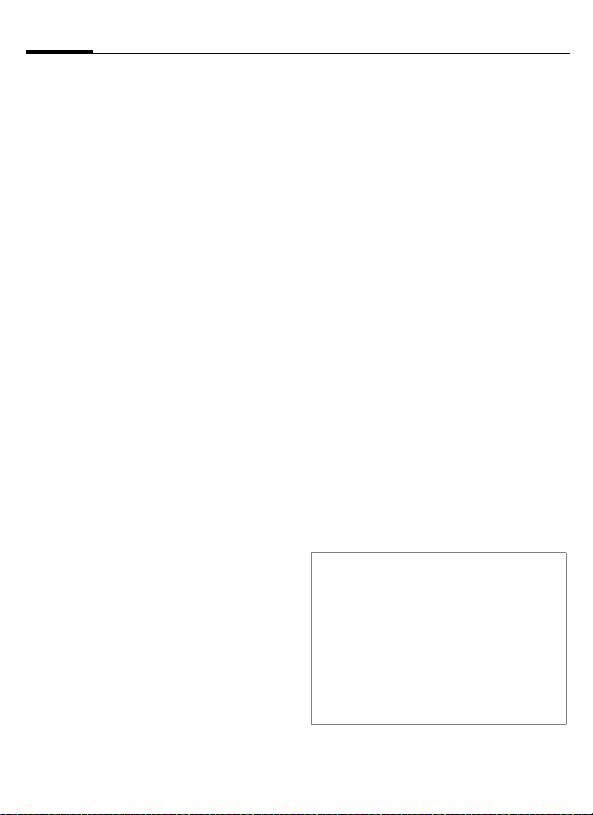
Szöveg beírása20
Adatbeviteli menü
Szöveg beírásakor:
*
Hosszan nyomja. Az adatbeviteli menü megjelenik:
Szöv.formázás (csak SMS)
Beviteli nyelv
Kijelöl
Másolás/Beillesztés
Szövegbevitel a T9
segítségével
A “T9“ egy nagy terjedelmű szótár
segítségével az egyes gombnyomásokból "kitalálja" a megfelelő szót.
A T9 be-/kikapcsolása
§Opciók§ Nyissa meg a szöveg-
Szövegbevitel
T9 preferált
§Változt.§ T9 bekapcsolása.
Nyelv kiválasztása
Váltson át arra a nyelvre, amelyen
meg akarja írni az üzenet szövegét.
§Opciók§ Nyissa meg a szöveg-
Szövegbevitel
Beviteli nyelv
menüt.
Válassza ki.
Válassza ki.
menüt.
Válassza ki.
Válassza ki.
§Kivál.§ Nyugtázza; a telefon
betölti a választott nyelvet. A T9 által támogatott
nyelveket T9 jelöli.
Írás a T9 segítségével
Ahogy halad előre a szöveg bevitelével, úgy változik a kijelző tartalma.
Ezért legjobb, ha végigír egy szót, anélkül
hogy a kijelzőre nézne.
Már csak egyszer kell megnyomnia
azt a gombot, amelyen az adott betű
szerepel. Például a “Hotel“ szóhoz:
#
1
Csak az alap betűkészlettel írja be a
szöveget, ne használjon különleges
karaktereket (pl. az Ä helyett A-t írjon), a többit a T9 elintézi.
T9® Text Input is licensed under one or more of
the following:
U.S. Pat. Nos. 5,818,437, 5,953,541, 5,187,480,
5,945,928 and 6,011,554;
Canadian Pat. No. 1,331,057;
United Kingdom Pat. No. 2238414B;
Hong Kong Standard Pat. No. HK0940329;
Republic of Singapore Pat. No. 51383;
Euro.Pat. No. 0 842 463 (96927260.8)
DE/DK, FI, FR, IT, NL, PT, ES, SE, GB;
and additional patents are pending worldwide.
Röviden nyomja meg:
T9
Abc, majd
4 6 8 3 5
A szóköz egy szó végét
jelzi.
Page 22
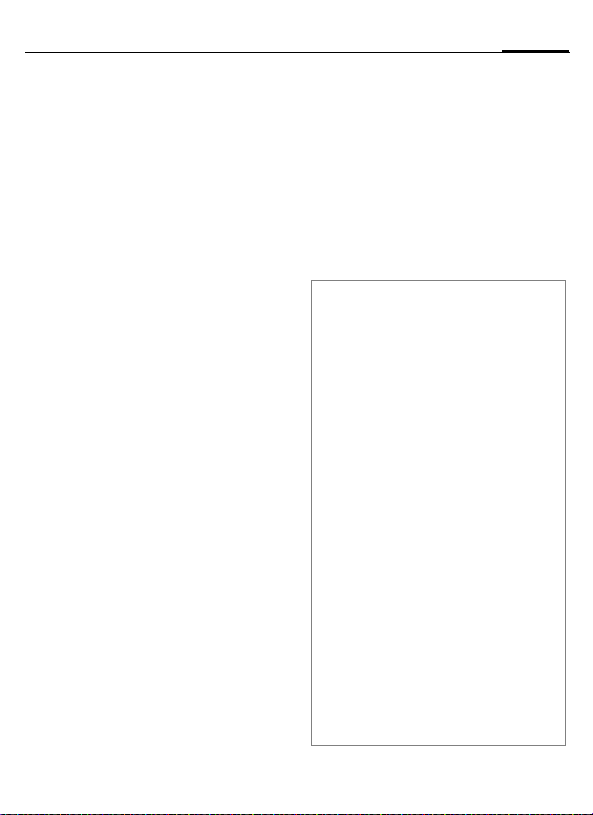
21Szöveg beírása
T9 szójavaslat
Amennyiben egy karaktersorhoz
(szóhoz) több lehetőség is kínálkozik
a szótárban, először a legvalószínűbb jelenik meg. Amennyiben a
program nem az Ön által beírni
szándékozott szót jeleníti meg, talán
a T9 következő javaslata lesz a jó.
A szó §kijelölve§ jelenik meg. Ezután
^
^
Amennyiben a kívánt szó nincs
benne a szótárban, beírható a T9
nélkül is.
Szó felvételéhez a szótárba:
§Betűzés§ Válassza ki.
Törli az utolsó javaslatot, és most a
T9 nélkül beírhatja a szót. A §Mentés§
gomb megnyomásával a szó automatikusan bekerül a szótárba.
Nyomja meg. A program
egy másikra cseréli a kijelzőn látható szót. Ha ez
a szó sem az, amelyre
gondolt, újra
Nyomja meg. Addig ismételje, amíg meg nem
jelenik a helyes szó.
Szó helyesbítése
F
^
Léptessen szavanként balra/jobbra, amíg §kijelölve§
meg nem jelenik a kívánt
szó.
Még egyszer lapozza végig a T9-szójavaslatait.
] Törli a kurzortól balra álló
karaktert és a lehetséges
új szót mutatja!
Egyéb információk
Egy “T9-szón“ belül nem lehet semmit sem
módosítani, anélkül hogy előtte ne kapcsolná ki a T9-et. Gyakran jobb, ha még
egyszer beírja a szót.
0
E
#
*
Pont beírása. Ha szóköz
következik, befejezi a szót.
A szón belül pontot tesz egy
aposztrófjel/kötőjel helyett:
pl. §geht.s§ = geht’s.
Ha a kurzort jobbra mozgatja,
befejezi a szót.
Röviden nyomva: Váltás:
abc, Abc,
A kijelző felső sorában
állapotkijelzés.
Hosszan megnyomva:
Minden beviteli lehetőség kijelzésre kerül.
Röviden nyomva: Különleges karakterek kiválasztása
(19. oldal).
Hosszan megnyomva: Az
adatbeviteli menü megnyitása
(20. oldal).
T9
abc, T9Abc, 123.
Page 23
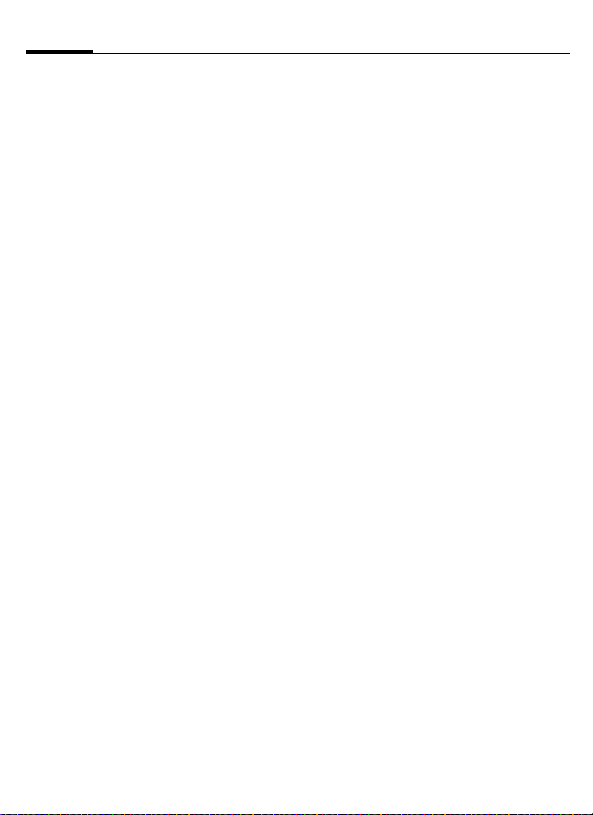
Szöveg beírása22
Szövegmodul
Előre megírt szövegmodulokat
tárolhat a telefonban, amelyekkel
kiegészítheti az üzeneteket (SMS,
MMS, e-mail).
Sablon írása
C ¢M¢Szvg.modulok
§Opciók§
J
§Opciók§ Nyissa meg a menüt, és
Válassza az Új szöveg pontot.
Írja be a szövegmodul
szövegét.
válassza a Mentés pontot.
Vegye át a névsablont,
vagy adjon új nevet.
C Tárolja.
Szövegmodul használata
J
§Opciók§
§Beilleszt§ Válassza ki.
I
I
§Kivál.§ Nyugtázza. Megjelenik a
C
Írja meg az üzenet (SMS,
MMS, e-mail) szövegét.
Nyissa meg a szövegmenüt.
Válassza ki a Szvg.modulok
pontot.
Válassza ki a listából a sablont.
szövegmodul.
Nyugtázza. A készülék a
kurzortól jobbra szúrja be
a szövegmodul tartalmát.
Page 24
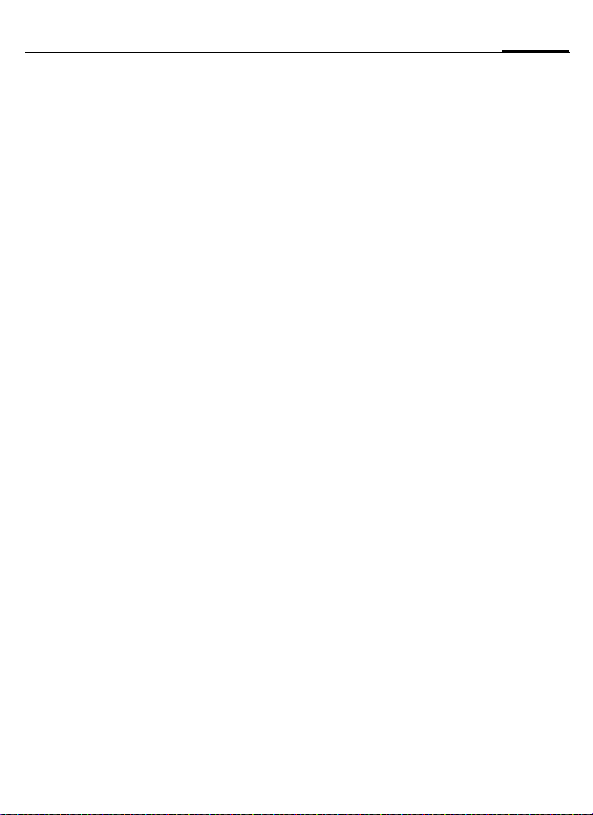
Az én telefonom
Ha személyes jelleget akar adni a
telefonnak, állítsa be rajta az alábbiakat:
Csengőhangok (80. oldal)
Egyedi csengőhangokat rendelhet az
egyes hívócsoportokhoz vagy eseményekhez.
Képek (111. oldal)
Egyedi képeket vagy fényképeket
rendelhet a Címjegyzékben szereplő
bejegyzésekhez .
Animációk (78. oldal)
Válasszon ki egy be- és kikapcsolási
animációt, valamint adjon meg egy
egyéni üdvözlőszöveget.
Képernyővédő (77. oldal)
Válassza az analóg vagy digitális
órát, illetve válasszon ki a minták
közül egy egyedi képet.
(Operátor-)Logo (77. oldal)
Válasszon ki egy képet (készenléti állapotban ez látható).
Háttér (77. oldal)
Válassza ki a kijelző állandó hátterét.
Színséma (77. oldal)
Válasszon ki egy az egész
kezelőfelületre érvényes színsémát.
Alkalmazások (72. oldal)
Alkalmazásokat tölthet le az internetről.
23Az én telefonom
Hogy lehet ezt megcsinálni?
A szolgáltatótól vagy közvetlenül
aSiemenstől további csengőhan-
gokat, logókat, animációkat és Javaalkalmazásokat tölthet le.
Szolgáltatói portál
A telefon menüiben lévő bejegyzések vagy könyvjelzők segítségével
– szolgáltatótól függően – közvetlenül is megnyithatja a szolgáltató portálját. E szolgáltatásokkal
kapcsolatos további tudnivalókért
forduljon a szolgáltatóhoz.
Siemens Mobile Portál
További csengőhangokat, logókat,
animációkat és képernyőkímélőket,
valamint alkalmazásokat, játékokat
és más szolgáltatásokat is letölthet
az Internetről az alábbi címen:
www.siemens-mobile.com
vagy WAP-pal közvetlenül
letölthetők az alábbi helyről:
wap.siemens-mobile.com
Itt társzolgáltatással is várják, és
azoknak az országoknak a listája is
megtalálható, amelyekben ez a
szolgáltatás igénybe vehető.
Saját menü
Állítsa össze saját menüjét
(95. oldal), amely a gyakran használt
funkciókat, telefonszámokat vagy
WAP-oldalakat tartalmazza.
Page 25
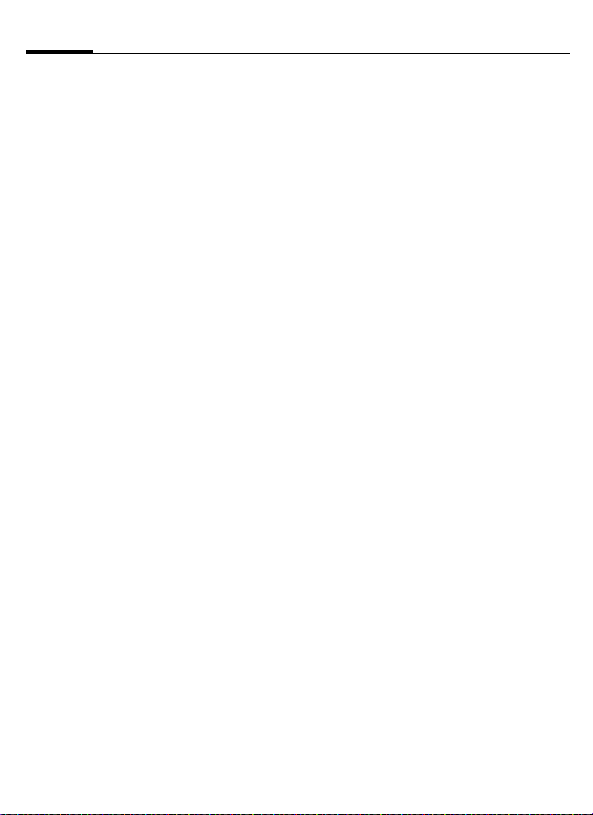
Telefonálás24
Telefonálás
Híváskezdeményezés
A telefon legyen bekapcsolva
(készenléti állapot).
J
A hívószámot mindig
körzetszámmal/országkóddal adja meg.
] Röviden megnyomva
az utolsó számjegyet,
hosszan nyomva pedig az
egész hívószámot törli.
A
Nyomja meg a Kapcsolat
gombot. Tárcsázza a kijelzőn látható számot.
Hívás bontása
B
Nyomja meg röviden a
Vége gombot. Akkor is
bontsa a hívást ezzel a
gombbal, ha a beszédpartnere előzőleg már
bontotta azt.
Hangerő beállítása
I
Amennyiben autós készletet
használ, az autós készlet hangerő-
beállítása nem befolyásolja a telefon
szokásos beállítását.
Hangerő szabályozása
(csak beszélgetés közben
lehetséges).
Hívásismétlés
Az utoljára hívott szám újrahívásához
A
Más, korábban hívott számok hívásismétléséhez
A
I
A
Nyomja meg kétszer a
Kapcsolat gombot.
Nyomja meg egyszer a
Kapcsolat gombot.
Keresse ki a listából a számot, majd a szám
hívásához ...
... nyomja meg.
Page 26
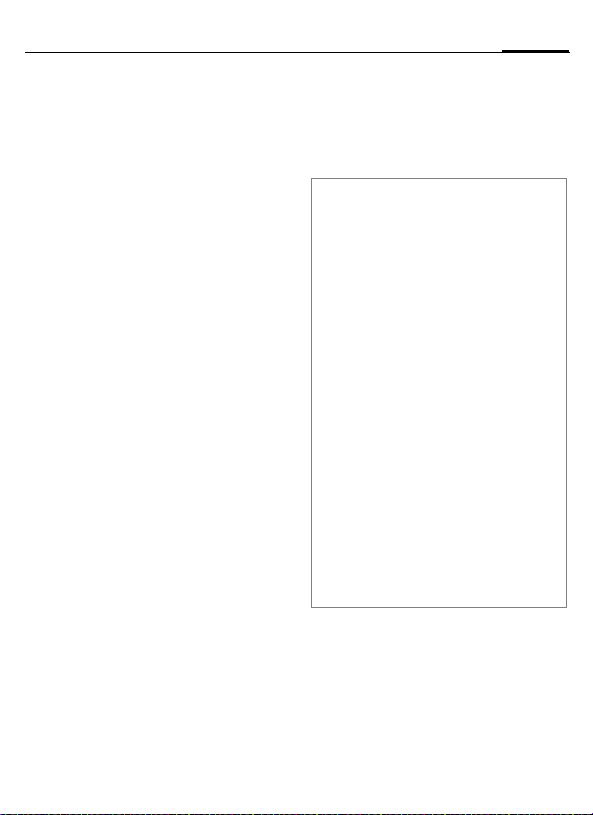
25Telefonálás
Ha foglalt
Amennyiben a hívott szám foglalt
vagy hálózati problémák miatt nem
érhető el, szolgáltatótól függően
különböző lehetőségek közül választhat. Bejövő hívás vagy a telefon
bármilyen más használata megszakítja ezt a funkciót.
Vagy
Autom. hívásismétlés
§Újrahív§ A telefon tízszer, egyre
növekvő időközönként
automatikusan újra hívja
a számot. Befejezés:
B Vége gomb.
Vagy
Visszahívás b
§Visszahívás§
Ha a foglalt szám felszabadul, a telefon megszólal. A Kapcsolat gomb
megnyomásával hívja a
számot.
Emlékeztetés
§Figyelm.§ 15 perc elteltével egy
Egyéb információk
Ð
§Kihang.§ Kihangosítás bekapcsolása
*
Nemzetközi előhívószámok
0
§Lista§ Nyomja meg, és válassza ki
Telefonszám feljegyzése
Beszélgetés közben beírhat egy telefonszámot. Ezt beszélgetőpartnere is hallja.
A telefonszám a hívás bontását követően
eltárolható vagy felhívható.
jelzőhang emlékezteti arra, hogy még egyszer hívja
a kijelzőn látható számot.
A kijelzőn látható számot a
Telefonkönyvben/Címjegyzékben tárolja.
(lejátszás a hangszórón).
Feltétlenül kapcsolja ki a ki-
hangosítást, mielőtt ismét a
füléhez emeli a telefont. Ezzel
elkerülheti a halláskárosodást!
Hosszan nyomva tartva kikapcsolja a mikrofont.
Tartsa nyomva a “+“-jel megjelenéséig.
az országot.
Page 27
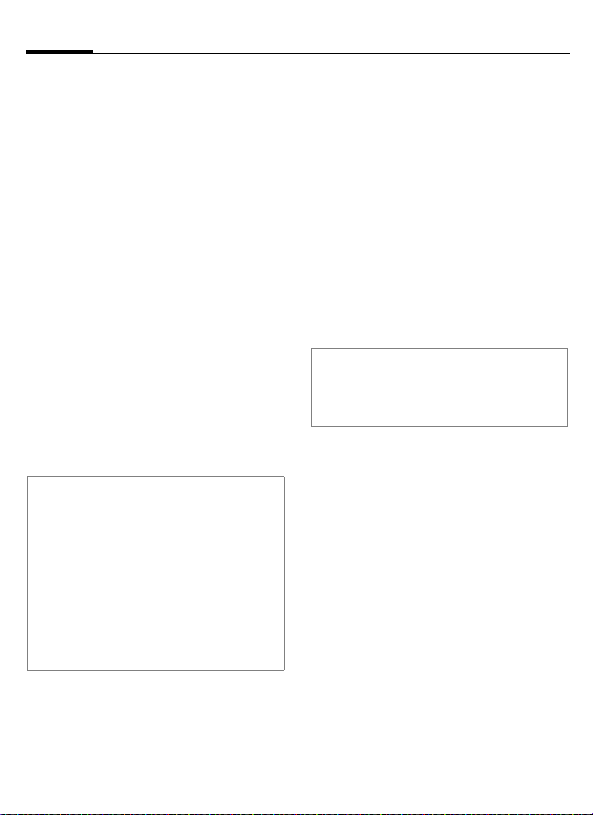
Telefonálás26
Hívás fogadása
A telefon legyen bekapcsolva. Egy
beérkező hívás megszakít minden
egyéb telefonhasználatot.
C Nyomja meg.
Vagy
A
Megjelenik a hívó fél telefonszáma
illetve a hozzá tartozó név (és esetleg kép), ha szerepel a Telefonkönyvben/Címjegyzékben (32. oldal).
Hívás elutasítása
§Elutasít§ Nyomja meg.
Vagy
B
Figyelem!
Mielőtt a telefont a füléhez emelné, győződjön meg arról, hogy fogadta-e a hívást. Így
elkerüli a hangos csengőhang által okozott
halláskárosodást!
Egyéb információk
*
Â
Nyomja meg.
Nyomja meg röviden.
Hosszan tartsa nyomva a
csengőhang és a rezgő hívásjelzés kikapcsolásához.
Nem fogadott hívások.
Kihangosítás
Beszélgetés közben leteheti a telefont a kezéből. A beszélgetés ezek
után a hangszórón keresztül hallható.
§Kihang.§ Bekapcsolja a ki-
hangosítást.
C Kapcsolja be.
I
§Kihang.§ Kikapcsolja a ki-
Figyelem!
Feltétlenül kapcsolja ki a kihangosítást,
mielőtt ismét a füléhez emeli a telefont.
Ezzel elkerülheti a halláskárosodást!
Váltás 2 beszélgetés
között
2. kapcsolat létrehozása
Beszélgetés közben létrehozhat egy
másik telefonkapcsolatot.
§Opciók§ Nyissa meg a hívásmenüt.
Tartás Tartja az aktuális hívást.
J
A joystickkel szabályozhatja a hangerőt.
hangosítást.
Hívja most az új telefonszámot, vagy
§Opciók§, nyissa meg a
Telefonkönyvet/Címjegyzéket, és válasszon ki egy
telefonszámot.
Page 28
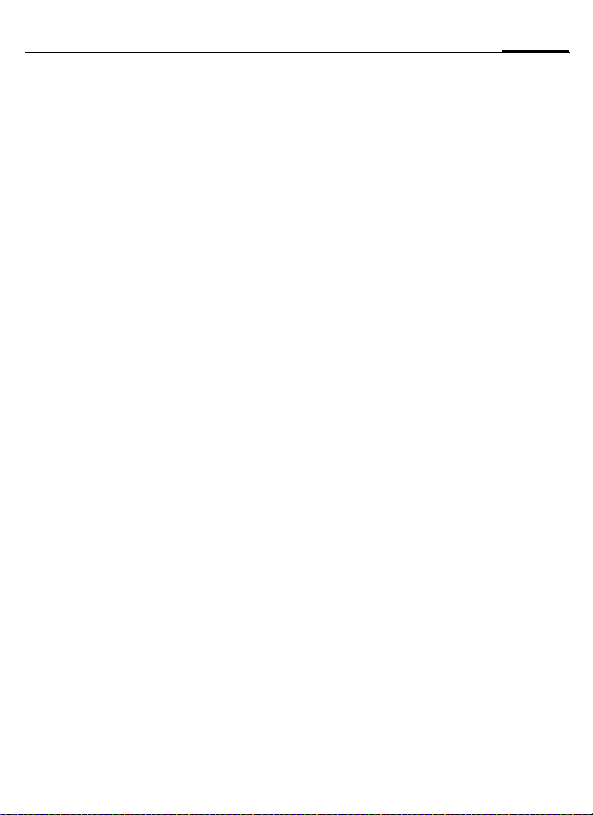
27Telefonálás
Miután létrejött a kapcsolat:
§Csere§ Ide-oda kapcsolhat a két
hívás között.
Bejövő hívás beszélgetés
közben
Lehetséges, hogy e funkció igénybe
vételéhez regisztráltatnia kell magát
a szolgáltatónál és ennek megfelelően be kell állítania a telefont
(82. oldal). Ha beszélgetés közben
hívása érkezik, egy “kopogtató”
hangot fog hallani. Most az alábbi
lehetőségek közül választhat:
• Fogadja az új hívást
§Csere§ Fogadja az új hívást, az
A két hívás közötti ide-oda váltás a
fent leírtak szerint lehetséges.
• Az új hívás elutasítása
§Elutasít§ Nyomja meg.
Vagy
§Átirányít§ Átirányítja az új hívást pl.
• Bontja az aktív beszélgetést, és fogad-
B
C
aktuális beszélgetést
pedig helyezze tartásba.
a hangpostafiókba.
ja az új hívást
Fejezze be az aktív hívást.
Fogadja az új hívást.
Beszélgetés(ek) befejezése
B
A Vissza a tartott híváshoz? kérdés
megjelenésekor az alábbi lehető-
ségek közül választhat:
§Igen§ Visszalép a tartott be-
§Nem§ A 2. beszélgetést is befe-
Nyomja meg a Vége gombot.
szélgetésbe.
jezi.
Konferencia
Egymás után legfeljebb 5 előfizetőt
hívhat fel és kapcsolhat össze konferencia-beszélgetésre. Lehetséges,
hogy a szolgáltató nem támogatja az
összes leírt funkciót illetve lehet,
hogy ezeket aktiváltatni kell.
Ha a kapcsolat már létrejött:
§Opciók§
J
Nyissa meg a menüt, és
válassza a Tartás pontot.
Tartja az aktuális kapcsolatot.
Hívjon most egy új telefonszámot. Miután
létrejött az új kapcsolat, ...
Page 29
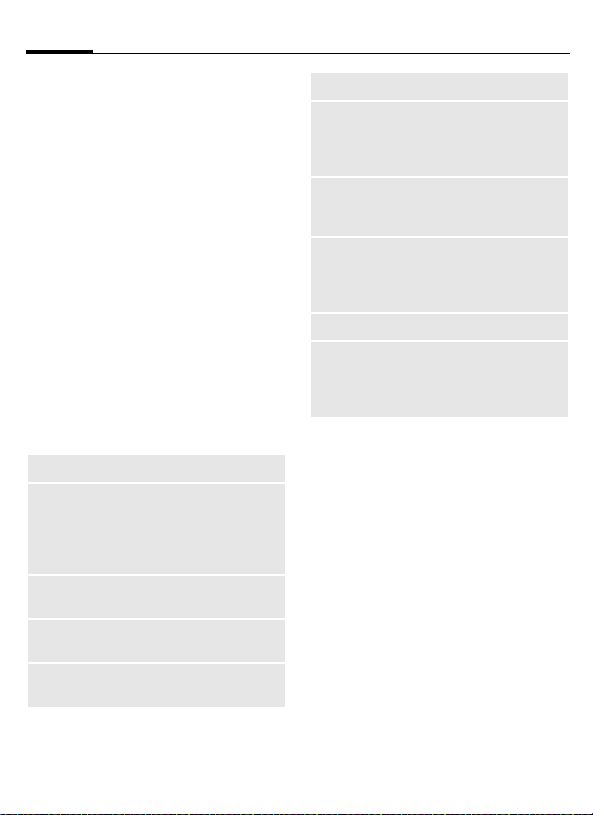
Telefonálás28
§Opciók§ ... Nyissa meg a menüt, és
Mindaddig ismételje meg a folyamatot, amíg a konferencia-beszélgetés
összes (legfeljebb 5) résztvevőjét be
nem kapcsolta.
válassza a Konferencia
pontot. Bekapcsolja a tartott hívást.
Bontás
B
A Vége gomb megnyomásával a konferencia
összes beszélgetése véget
ér.
Beszélgetés beállításai.
Az alábbi funkciók csak beszélgetés
közben vehetők igénybe:
§Opciók§ Nyissa meg a menüt.
Tartás
Mikrofon be
Kihangosítás
Hangerő
Alapért.könyv
Tartja a kapcsolatot.
Ha ki van kapcsolva, a be-
szélgetőpartner nem hallja
Önt. Vagy pedig tartsa
hosszan nyomva a
gombot.
A beszélgetés a hangszórón keresztül.
Állítsa be a hallgató hangerejét.
Megjelenik a Telefonkönyv/Címjegyzék.
*
Konferencia
Idő/tarifa
DTMF küldés
Hívás átadás
=
Főmenü
Hívásállapot
(Lásd balra.)
A kijelzőn megjelenik az
eltelt idő és a hozzá tartozó hívási díj (ha be van
állítva).
Hangsorozat (számok)
megadása például üzenetrögzítő lekérdezéséhez.
Az eredeti hívást összekapcsolja a második
hívással. Ön ezzel mindkét beszélgetést befejezi.
Hozzáférés a főmenühöz.
Valamennyi tartott és aktív
hívás feltüntetése egy
listán (pl. egy konferenciabeszélgetés résztvevői).
Közvetl.hívás
Ha be van kapcsolva, már csak
egyetlen telefonszám (kivéve a
vészhívást) hívható.
Bekapcsolás
C¢T¢Biztonság
¢Közvetl.hívás
C Nyugtázza a választást.
J
A telefon (4-8-jegyű) kódját Ön
határozza meg és adja meg, amikor
a telefon első alkalommal kéri.
Adja meg a telefonkódot.
C Nyugtázza a választást.
Page 30
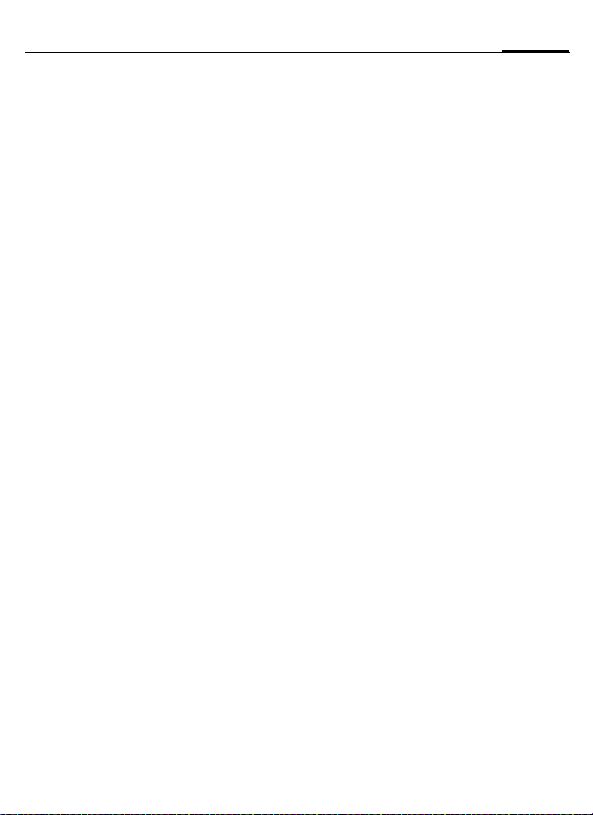
29Telefonálás
Feltétlenül jegyezze meg a kódot
(17. oldal)!
/JVálassza ki vagy adja ill.
Ï
változtassa meg a telefonszámot a Telefonkönyvből/Címjegyzékből.
C Nyugtázza.
Alkalmazás
§Júlia§
A telefonszám (pl. “Júlia“)
tárcsázásához tartsa
hosszan nyomva a jobb oldali kijelzőgombot.
Kikapcsolás
#
Hosszan nyomja.
J Adja meg a telefonkódot.
C Nyugtázza a bevitelt.
DTMF-jelek
Hívás közben például egy üzenetrögzítő lehallgatásához DTMF-jeleket (számokat) küldhet. A megadott
számokat a telefon DTMF-jelekként
továbbítja.
§Opciók§ Nyissa meg a menüt.
DTMF küldés
Telefonkönyv/Címjegyzék használata
Ugyanúgy tárolhatja a telefonszámot és a DTMF-jeleket a telefonkönyvben/címjegyzékben, mint egy
rendes bejegyzést.
J
0
J
0
J
§Mentés§
Azt is megteheti, hogy csak a DTMFjeleket (számokat) tárolja, és ezeket
beszélgetés közben küldi el.
Válassza ki.
Adja be a hívószámot.
Tartsa nyomva, amíg a kijelzőn meg nem jelenik a
“+“ jel (szünet a kapcsolat
létrehozása közben).
Adja meg a DTMF-jeleket
(számokat).
Ahhoz, hogy a hívott
készülék biztonsággal fel
tudja dolgozni a jeleket,
adott esetben iktasson
be további szüneteket
(3-3 másodperc).
Adja meg a nevet.
Tárolja a bejegyzést.
Page 31

Alapért.könyv30
Alapért.könyv
¢L
C
¢Válassza ki a funkciót.
Bejegyzések
Megjelennek az alapértelmezett
könyv (a Telefonkönyv vagy a Címjegyzék) bejegyzései.
/
J
Új bejegyzés
Új bejegyzés megadása.
Címjegyzék (lásd még 31. oldal)
Telefonkönyv (lásd még 35. oldal)
Alapért.könyv
Beállíthatja, melyiket akarja főként
használni.
Készenléti állapotban a joystickkel
az így kiválasztott könyv nyílik meg.
H
Címjegyzék
A Címjegyzékben egy-egy bejegyzéshez több adatot rögzíthet, és
kiegészítő funkciókat is (pl. kép,
születésnap, csevegés) használhat.
Válasszon ki egy nevet
I
kezdőbetű-beadással
és/vagy lapozással.
Nyissa meg a Telefonkönyvet vagy a Címjegyzéket.
Telefonkönyv
A telefonkönyv a SIM-kártyán található. Itt bejegyzésenként csak
egyetlen telefonszám adható meg.
A SIM-kártyán lévő telefonkönyv
egyszerűen áttehető egy másik
telefonra.
Névjegykártya
Létrehozhatja saját névjegyét, amelyet elküldhet egy másik GSM-telefonra. Ha még nem készített névjegyet, a telefon felszólítja erre.
H
§Mentés§ Nyomja meg.
Egyéb információk
A névjegy tartalma megfelel a
nemzetközi szabványnak (vCard).
Ï
Lépjen mezőről mezőre,
és adja meg adatait.
Másolja át a
telefonszámokat a
Címjegyzékből/
Telefonkönyvből.
Csoportok
Lásd 34. oldal.
<Infó számok>
Lásd 37. oldal.
Page 32

Címjegyzék
A címjegyzék legfeljebb 1000
bejegyzést képes tárolni, több telefon- és faxszámmal, valamint a címmel kapcsolatos további adatokkal
együtt. Ezeket a bejegyzéseket a telefon a memóriájában a telefonkönyvtől elkülönítve kezeli. A címjegyzék
és a SIM-kártyán lévő telefonkönyv
közötti adatok azonban kicserélhetők.
Új bejegyzés
Az alapbeállítás a Címjegyzék:
H
H
C
I
J
Nyissa meg a címjegyzéke t
(készenléti állapotban).
Válassza az <Új bejegyzés>
pontot.
Az adatbeviteli mezők
megjelenítése.
Válassza ki a kívánt
beviteli mezőt.
Töltse ki az adatbeviteli
mezőket. A jelek maximális száma a kijelzőről
olvasható le.
Legalább egy nevet be
kell írni. Telefonszám –
körzetszámmal.
31Címjegyzék
Lehetséges adatok
Vezetéknév: URL:
Keresztnév: Inst. Üzenet >>
Tel. szám: Csoport:
Irodai tel.: Cég:
Mobil tel.: Cím: >>
Fax: Születésnap: >>
Fax 2: Kép:
E-mail cím:
E-mail 2: Minden mező
Kiegészítő információ
Csoport: Hozzárendelés egy
csoporthoz (34. oldal).
Cím: Bővítés a teljes cím
megadásához:
Utca:, Irányító szám:, Város:,
Ország:
Kom. szolg.
Adatok – ha a bejegyzést
csevegéshez használja
kapcsolatként (61. oldal):
Nick-név:, WV ID:,
ICQ szám:, AIM kép név:
Page 33

Címjegyzék32
Születésnap:
Kép: Rendeljen képet a bejegy-
Minden mező / Csökk. mezők:
§Mentés§ Tárolja a bejegyzést.
Egyéb információk
Î
Szinkronizálás
A Mobile Phone Manager (113. oldal) programmal szinkronizálhatja a Címjegyzéket
és az Outlook® adatbázist illetve más Siemens-telefonokat.
A Távoli szinkr. segítségével egy interneten lévő Szervezővel is szinkronizálhatja
a telefont (lásd még 108. oldal).
Bekapcsolás után írja be a
születési időt.
Emlékeztető: A telefon a
születésnap előtt egy nappal a megadott időpont-
ban emlékeztetni fogja.
zéshez. Ez jelenik meg, ha
Önt a hozzá tartozó
hívószámról hívják.
Az adatbeviteli mezők
számának megjelenítése.
Ideiglenes átkapcsolás a Telefonkönyvre.
Bejegyzés megjelenítése/
keresése
H
I
Nyissa meg a címjegyzéket (készenléti állapotban).
Keresse ki a bejegyzést.
C Megjelenítés.
Megjelenítés beállításai
§Opciók§ Az Opciók menüben
Mozgatás ...-ba
Olvas
SIM-re másol
Új SMS,
Új MMS,
Új e-mail
Böngésző
Inst. Üzenet
(Standardfunkciók, lásd 15. oldal)
mindig csak az éppen
kiválasztott adathoz tartozó funkciók érhetők el.
Rendelje hozzá az aktuális vagy a kijelölt
bejegyzéseket egy
csoporthoz.
Megjeleníti a hozzárendelt képet.
Átmásolja a nevet és
egy telefonszámot a
SIM-kártyára
(Telefonkönyv).
Üzenet létrehozása a
kiválasztott
bejegyzéssel.
Indítsa el a WAPböngészőt, és nyissa
meg az URL-t.
Indítsa el a csevegést
61. oldal.
Page 34

33Címjegyzék
Bejegyzés módosítása
H
I
§Szerk.§ Nyomja meg.
I
§Szerk.§ Nyissa meg a bejegyzést.
J
§Mentés§ Tárolja.
Nyissa meg a címjegyzéket (készenléti állapotban).
Keresse ki a bejegyzést.
Válassza ki az adatbeviteli
mezőt.
Hajtsa végre a módosításokat.
Bejegyzés hívása
H
J
A
Amennyiben a címjegyzékben a bejegyzéshez több telefonszámot is
tárolt, az összes szám megjelenik, és
kiválaszthatja közülük a hívni kívánt
számot.
I
A
Nyissa meg a címjegyzéket (készenléti
állapotban).
Válasszon ki egy nevet
/
I
kezdőbetű-beadással
és/vagy lapozással.
Hívja a bejegyzést.
Válassza ki a telefonszámot.
Hívja a bejegyzést.
Címjegyzék opciók
A telefon az adott helyzettől függően az alábbi funkciókat kínálja fel.
Ezek mind az aktuális bejegyzésekre,
mind a többi, kijelölt bejegyzésre is
alkalmazhatók:
§Opciók§ Nyissa meg a menüt.
Mozgatás ...-ba
SIM-re másol
Szűrő
Importálás
Rendezés
Keres
(Standardfunkciók, lásd 15. oldal)
Rendelje hozzá az aktuális vagy a kijelölt
bejegyzéseket egy
csoporthoz.
Átmásolja a nevet a
telefonszámot a SIMkártyára
(Telefonkönyv).
A kijelzőn csak a szűrési
feltételnek megfelelő
bejegyzések jelennek
meg.
Adatok fogadása IrDA-n
keresztül (87. oldal)
vagy SMS létrehozása
(43. oldal) a Telefonkönyv egyik bejegyzéséhez.
Meghatározza a
válogatási feltételeket a
Címjegyzékben lévő bejegyzések megjelenítéséhez.
Adja meg a keresési
kifejezést.
Page 35

Címjegyzék34
Csoportok
A telefonban a Címjegyzék bejegyzéseinek áttekinthető elrendezésére
9csoport van előre megadva. Ebből
hetet átnevezhet.
H
<Csoportok>
I
Csoportmenü
§Opciók§
Csoport átnev
Csoport jele
Egyéb információk
Nincs csoport: a telefon itt tárol minden
olyan bejegyzést, amely egyik csoporthoz
sincs hozzárendelve (a név nem változtatható meg).
Fogadottak: A telefon itt tárolja az infra-
vörös porton (IrDA) (87. oldal) vagy SMSben (43. oldal) fogadott Címjegyzékbejegyzéseket (a név nem változtatható
meg).
Nyissa meg a címjegyzéket (készenléti
állapotban).
Válassza ki a csoportot
(a csoport neve mögött a
bejegyzések száma szerepel).
Válassza ki a csoportot.
Nyissa meg a menüt.
Változtassa meg a
csoport nevét.
Ha hozzárendel valamilyen szimbólumot egy
csoporthoz, ez a szimbólum jelenik meg a kijelzőn, ha a csoport tagjai
közül valaki felhívja.
Csoport csengőhangja
Rendeljen csengőhangot a csoporthoz. Ha a csoport tagjai közül valaki
felhívja, ez a csengőhang fog meg-
szólalni.
C¢T¢Csengőhangok
¢Csoport hívás
I
C
I
Válassza ki a csoportot.
Nyugtázza. Lejátssza a
már beállított csengő-
hangot, vagy kiválasztásra megjelenik a
csengőhangok listája.
Válassza ki a
csengőhangot.
C Nyugtázza.
Page 36

Telefonkönyv
A telefonkönyvben (a SIM-kártyán)
lévő bejegyzéseket a telefon a címjegyzéktől elkülönítve kezeli. A telefonkönyv és a címjegyzék közötti
adatok azonban kicserélhetők.
Új bejegyzés
Az alapbeállítás a Telefonkönyv:
H
H
C
I
J
Nyissa meg a telefonkönyvet (készenléti állapotban).
Válassza az <Új bejegyzés>
pontot.
Az adatbeviteli mezők
megjelenítése.
Válassza ki az adatbeviteli
mezőket.
Töltse ki az adatbeviteli
mezőket. A jelek maximális száma kijelzőről
olvasható le.
Tel. szám:
Telefonszám – körzetszámmal.
A telefonszám nélküli bejegyzéseket
a telefon nem tárolja.
Név:
Adja meg a vezeték- és / vagy
utónevet.
Csoport:
Előzetes kiosztás: Nincs csoport
A fontos telefonszámok csoportba
foglalhatók (VIP).
Hely:
Előzetes kiosztás: SIM
Különleges SIM-kártya esetén a telefonszámok egy védett helyen (Védett
SIM) tárolhatók (ehhez PIN2 kódra
van szükség).
Felvétel sorszám:
A telefon új bejegyzés felvételekor
minden telefonszámnak automatikusan egy bejegyzésszámot ad.
Ezzel tárcsázható a hívószám.
§Mentés§ Az új bejegyzés
Egyéb információk
Î
§Lista§ Nemzetközi hívás ............. 25. oldal
funkciói: Szöveg beírása ............. 19. oldal
tárolásához nyomja meg.
Ideiglenes átkapcsolás
a Címjegyzékre.
35Telefonkönyv
Page 37

Telefonkönyv36
Hívás
(Bejegyzés keresése)
H
J
A
Hívás a bejegyzésszámmal
A telefon új bejegyzés felvételekor
minden telefonszámnak automatikusan bejegyzésszámot ad.
J
#
A
Telefonkönyv megnyitása.
Válasszon ki egy nevet
/
I
kezdőbetű-beadással
és/vagy lapozással.
Hívja a telefonszámot.
Adja meg a bejegyzés
számát.
Nyomja meg.
Nyomja meg.
Bejegyzés módosítása
Válassza ki a Telefon-
I
§Opciók§ Nyomja meg és válassza
I
J
§Mentés§ Nyomja meg.
könyvben lévő bejegyzést.
a Szerk. pontot.
Válassza ki adatbeviteli
mezőt.
Hajtsa végre a mó-
dosítást.
Telefonkönyv opciók
A telefon az adott helyzettől függően az alábbi funkciókat kínálja fel.
§Opciók§
Másolás 9ba
Mind más. 9
Mindet törli
Importálás
(Standardfunkciók, lásd 15. oldal)
Nyissa meg a menüt.
A kijelölt bejegyzés(eke)t átmásolja a
Címjegyzékbe.
Az összes bejegyzést a
Címjegyzékbe másolja.
Törli a teljes Telefonkönyvet. A szolgáltatás
igénybevételét PIN-kód
védi.
Adatok fogadása IrDA-n
keresztül (87. oldal)
vagy SMS létrehozása
(43. oldal) a
Telefonkönyv egyik
bejegyzéséhez.
Page 38

37Telefonkönyv
<Egyéb könyvek>
H
<Egyéb könyvek>
<Saját számok>
“Saját" telefonszámok (pl. fax)
megadása tájékoztatásul. A telefonszámok módosíthatók, törölhetők
és SMS-ben is elküldhetők.
<VIP-számok>
A VIP csoportban tárolt számok megjelenítése.
<SIM-tel.könyv>
A SIM-kártyán lévő telefonkönyvben
található bejegyzések egy másik
GSM-telefonban is használhatók.
<Védett SIM> b
Különleges SIM-kártyákon a telefonszámok egy védett tartományban
tárolhatók. Ennek szerkesztéséhez
a PIN2 kódra van szükség.
Nyissa meg a telefonkönyvet (készenléti állapotban).
Válassza ki.
<Szolg. számok>/<Infó számok>
Lehetséges, hogy a telefon a telefonkönyvben tárol olyan számokat,
amelyeket a szolgáltató bocsátott
rendelkezésre. E számok segítségével a szolgáltató helyi vagy regionális
információs szolgáltatásait veheti
igénybe.
Telefonszám kiegészítése a telefonkönyvben
Amikor megad egy telefonszámot a telefonkönyvbe, a számjegyek kérdőjellel (?)
helyettesíthetők:
*
Ezeket számhelyeket tárcsázás előtt ki kell
egészíteni (pl. egy telefonalközpont mellékszámával).
Híváshoz válassza a telefonszámot a telefonkönyvből:
A
J
A
Hosszan nyomja.
Nyomja meg.
Helyettesítse a “?“-et
számokkal.
Hívja a telefonszámot.
Page 39

Hívásnapló38
Hívásnapló
A hívó fél telefonszáma megjelenik a
kijelzőn, ha
• kikapcsolta az Anonim szám funk-
ciót, és
• a hálózat támogatja a “hívó fél
azonosítása“ funkciót).
Amennyiben a hívó fél telefonszáma
benne van a Telefonkönyvben/Címjegyzékben, a neve is megjelenik.
A kényelmes hívásismétlés
érdekében a telefon tárolja a hívások
telefonszámait.
C ¢
I
P
Válassza ki a híváslistát.
C Híváslista megnyitása.
I
A
Vagy
§Olvas§ A telefonszámhoz tartozó
Válassza ki a telefonszámot.
Hívja a telefonszámot.
információ megjelenítése.
A telefon legfeljebb 500 bejegyzést
tárol a híváslistákban:
Elmul. hívások
A telefon a nem fogadott hívások telefonszámait visszahívás céljára
tárolja.
Â
Fogadott hív.
A fogadott hívások megjelennek egy
listán.
Hívott számok
Hozzáférés az utoljára hívott
számokhoz.
A
Lista törlése
Törli a híváslistát.
A nem fogadott hívások
jelzése (készenléti állapotban). A Bejövő megnyitásához nyomja meg a
szimbólum alatti kijelzőgombot (42. oldal).
Gyors hozzáférés készenléti állapotban.
b
Híváslista menü
Ha egy bejegyzés meg van jelölve,
megnyitható a híváslista-menü.
§Opciók§ Nyissa meg a menüt.
Másolás 9ba/
SIM-re másol
(Standardfunkciók, lásd 15. oldal)
A kiválasztott telefonszám másolása a preferált könyvbe.
Page 40

Idő/tarifa
Hívás közben megjelenítheti a hívási
díjat és a hívási időt. A kimenő hívásokhoz díjkorlátot állíthat be.
C ¢
I
§Nulláz§
Tarifa-beáll.
C
Tarifa egység
PIN2-kód szükséges
A használt deviza és az egy egység-
re/időszakra jutó költség megadása.
¢Idő/tarifa
P
A választék:
Utolsó hívás:
Bejövő hívások:
Kimenő hívások:
Kimenő SMS-ek
Kimenő MMS-ek
GPRS adatforg.
Összes hívás:
Maradék egységek:
Lapozza át a listát.
Az aktuálisan kiválasztott
beállítás visszavonása.
Menü megnyitása.
Összeghatár
PIN2-kód szükséges
A különleges SIM-kártyákon Ön il-
letve a szolgáltató meghatározhat
egy lebeszélhető összeget ill. idősza-
kot, amely letelte után nem kezdeményezhető hívás a telefonról.
§Szerk.§ Nyomja meg.
J
Összeghatár
J
§OK§ Nyugtázza.
Nyugtázza a lebeszélhető összeget
vagy nullázza le a számlálót. A megjelenítés előre feltöltött (ún. prepaid) kártyák esetében szolgáltatónként különböző lehet.
Adja meg a PIN2-kódot.
Kapcsolja be.
Adja be az egységek
számát.
Autom.kijelzés
A hívás időtartama és költsége automatikusan megjelenik.
39Idő/tarifa
Page 41

Kamera40
Kamera
A beépített kamerával készített
fényképeket/videókat azonnal megnézheti a telefonon, és
• a fényképet háttérképként, logóként, be- és kikapcsolási animációként vagy képernyő-
kímélőként használhatja.
• a fényképet/videót elküldheti
MMS-ben vagy e-mailben.
Bekapcsolás
C ¢
Vagy
D
Ø
Az aktuális kép (minta) megjelenik a
kijelzőn. Az első sorban – balról jobbra – a következők láthatók:
Ù Fényerő.
Ú Zoom.
Û Fehér-beállítás.
× Vaku csatlakoztatva.
A mintakép jobb felső sarkában az
látható, hogy a kiválasztott felbontással még hány fénykép
készíthető. A még készíthető
fényképek száma többek között a
motívumtól (a szükséges
memóriaigénytől) is lényeges
mértékben függ.
R
Készenléti állapotban indítsa el a kamerát
Átkapcsolhat az egyedi
fénykép és a videofelvétel
között.
A mintakép alatt a kiválasztott felbontás illetve video módban a felhasznált és még lehetséges hátralévő felvételi idő látható.
è
Kamera
ÙÛ ×
24
Prémium
Ø
Opciók
Fényképezés üzemmód
C
C
A telefon névvel, dátummal és idővel
menti a fényképet. A név
megadásához lásd az Opciók menü
Beállítások pontjait.
Felvétel előtti beállítások:
F
I
Kép felbontása
A kép felvételi minősége a mintán
látható felbontástól függetlenül
beállítható.
Készítse el a felvételt.
Megjelenik a következő
kép mintája.
Állítsa be a világosságot.
Állítsa be a zoomot.
Page 42

41Kamera
Prémium: 640 x 480 (VGA)
Magas: 320 x 240 (QVGA)
Közepes: 160 x 120 (QQVGA)
Háttér: 132 x 176
Az adott felbontás a kiválasztott digitális zoomtól függően csökkenhet.
Videó üzemmód
A videó üzemmód felbontása megegyezik a mintán látható felbontással.
C
C
A videófelvétel alatt a kijelző jobb
felső sarkában piros pont látható.
§Lejátsz.§ Lejátssza a videófelvételt.
Indítsa el a videófelvételt.
Fejezze be a videófelvételt.
Vaku (Tartozékok)
Ha a csatlakoztatott vaku be van kapcsolva, a kijelzőn egy erre utaló szimbólum látható. Ha a vaku csatlakoztatva van a telefonra és be van
kapcsolva, a telefon folyamatosan
tölti. Ez csökkenti a készenléti időt.
×
Beállítások: lásd Opciók menü.
A szimbólum töltés közben villog.
Kamera beállításai
A telefon az adott helyzettől függően az alábbi funkciókat kínálja fel.
§Opciók§ Nyissa meg a menüt.
Beállítások
Képek
Egyéb videók
Mikrofon be
Vaku használ.
Önkioldó
Fehéregyens.
(Standardfunkciók, lásd 15. oldal)
Egyéb információk
Ê
A telefon hátlapján – kiviteltől függően –
tükör található. Ezzel önarcképek
készítését akartuk megkönnyíteni.
• Felvételek neve.
• Kép felbontása.
• Színes üzemmód:
normál, sepia,
szürkeárnyalat.
Fényképek listája.
Megjeleníti a video-
felvételek listáját.
Mikrofon be-/kikapcsolá-
sa.
Válasszon ezek közül:
Automatikus, Ki,
Vörös-szem
A felvétel a kioldást
követően kb. 15 másodperccel készül. Az utolsó
5 másodpercben minden
másodpercben
hangjelzés hallható.
Válasszon ezek közül:
Automatikus, Beltéri,
Terepen
Túl kevés a memória. Adatok
törléséhez indítsa el a Memóriasegédet (84. oldal).
Page 43

Bejövő42
Bejövő
A bejövő üzenetek mappa segítségével hamar áttekintheti a frissen
beérkezett üzeneteket. Nem kell átnéznie a különböző bejövő üzenetfajták összes mappáját. A telefon típus és állapot szerint szimbólummal
jelöli az összes bejegyzést. A szimbólumok áttekintése az 7. oldalon
található.
A Beérkezett üzenetek mappa megnyitása például új SMS érkezésekor:
ç
vagy
E
A Beérkezett üzenetek mappában az
alábbi üzenettípusok találhatók:
SMS, MMS, E-mail
Rendszerüzenetek:
Értesítés a következőkről: MMS,
Elmul. emlék., Elmul.emlékezt,
Elmul. hívások, WAP push, Hangüzenet
Adatobjektumok:
Csengőhangok, Képek és Videó,
naptárbejegyzések, Jegyzetek és
Névjegykártya
C
Nyomja meg a szimbólum
alatti kijelzőgombot.
Készenléti állapotban.
A bejegyzés megnyitásakor elindul a hozzá tartozó
alkalmazás.
Az elolvasott illetve megnyitott bejegyzések egy beállítható idő
elteltével már csak az üzenettípus
saját listájában találhatók meg (lásd
Beállítások, Opciók menü).
Bejövő opciók
§Opciók§ Nyissa meg a menüt.
E-mail vétel
Beállítások
(Standardfunkciók, lásd 15. oldal)
A beállított hozzáférés
kiválasztása és az
összes e-mail elküldése.
Elolvasott bejegyzések
eltávolítása a Bejövő
mappából:
Napi, Soha, Azonnal
Ha a Napi beállítást
választotta, határozza
meg az időpontot.
Page 44

43SMS
SMS
A telefon segítségével rendkívül
hosszú (legfeljebb 760 karakterből
álló) szöveges üzeneteket küldhet és
fogadhat, amelyek több, “normális”
hosszúságú SMS-ből automatikusan
állnak össze (ügyeljen a díjakra).
Ezen kívül képeket és hangokat is beszúrhat egy SMS-be.
Írás és küldés
C ¢M¢Szöveg írása¢SMS
J
A
Ï
Írja be a szöveget.
A T9-cel vagy anélkül
történő írással kapcsolatos információk a
következő fejezetben
találhatók: “Szöveg beírása“ (19. oldal).
A kijelző legfelső sorában
ez jelenik meg: szövegbevitel állapota, a szükséges SMS-ek száma, a
még rendelkezésre álló
karakterek száma.
Indítsa el a küldést.
/JVálassza ki vagy adja ill.
változtassa meg a telefonszámot a Telefonkönyvből/Címjegyzékből.
§Csoport§ Adott esetben
válassza ki a csoportot.
C
Nyugtázza. A telefon
elküldés céljából az
üzenetközpontba továbbítja, és az Küldött listában
tárolja az SMS-t.
Szöveg beállításai
§Opciók§ Nyissa meg a menüt.
.
Mentés
Kép & hang
Szvg.modulok
Formázás Betűméret: Kis betű,
Szövegtörlés
Küldés...
(Standardfunkciók, lásd 15. oldal)
A szöveget a Piszkozatok
listájában menti.
SMS kiegészítése képpel, animációval ill. hanggal (lásd alább).
Szúrja be a sablont
(22. oldal).
Közepes betű, Nagy
betű
Aláhúz
Sorkizárt: Alap kizárás,
Balra, Középre, Jobbra
Kijelöl (szöveg kijelölése
a joystickkel)
Törli a teljes szöveget.
SMS-profil kiválasztása
küldésre .
Page 45

SMS44
Kép & hang
Kísérőszöveggel, vagy anélkül is
küldhet képet és hangot.
Vegye figyelembe, hogy a profilok
védett profilok is lehetnek (DRM,
13. oldal).
Megnyílik a szöveg beírására
szolgáló mező:
§Opciók§ Nyissa meg a menüt.
I
I
C
I
Fix animációk / Fix hangok esetén:
C
Válassza ki a Kép & hang
pontot.
A menü az alábbiakat tartalmazza:
Fix animációk
Fix hangok
Saját animáció
Saját képek
Saját hangok
Válassza ki a listát.
Nyugtázza. Megjelenik az
első bejegyzés.
Léptessen a kívánt pontra.
A kiválasztott darab bekerül az SMS-be.
Saját animáció/Saját képek/Saját hangok
esetén:
C
C
Megjelennek a beillesztett képek, a
hangot “helyettesítő karakter” jelöli.
A telefon megjeleníti /
lejátssza a kiválasztott
darabot.
A kiválasztott darab bekerül az SMS-be.
SMS küldése csoportnak
Körlevélként egy csoport összes
tagjának küldhet SMS-t.
§Opciók§ Nyissa meg a menüt.
Küldés Válassza ki.
§Csoport§ Megjelenik a csoportok
I
C
C
listája.
Válassza ki a csoportot.
Megnyit egy csoportot és
kijelöli az egyes bejegyzéseket/az összes bejegyzést.
A biztonsági kérdést
követően elküldi az
üzenetet.
Page 46

45SMS
Olvasás
p
C
I
Válasz
A megnyitott SMS-re azonnal válaszolhat. Az újonnan beírt szöveg a
kapott szöveg fölé kerül.
A kijelzőn ez a jel figyelmeztet arra, hogy új SMS
érkezett. Az alatta lévő
Bejövő gombbal nyissa
meg (42. oldal).
SMS olvasása.
Lapozzon sorról sorra az
üzenetben.
ç SMS
10.05.2004 19:42
+ 12398765431
Az SMS szövege. . .
Válasz Opciók
Válasz opciók
C
Szöveg írása
Szerk.
A válasz IGEN
A válasz NEM
Visszahívás,
Késés,
Köszönöm
Nyissa meg a válaszmenüt.
Új válaszszöveg
beírása.
Módosíthatja a kapott
SMS-t vagy új
szöveggel láthatja el.
A válasz IGEN hozzá-
fűzése az SMS-hez.
A válasz NEM hoz-
záfűzése az SMS-hez.
Előre megírt szöveg
csatolása a válaszként az SMS-hez.
Olvasási opciók
§Opciók§ Nyissa meg a válasz-
Válasz
Kép & hang
Szöveg. nagyít
Archív
(Standardfunkciók, lásd 15. oldal)
menüt.
Lásd “Válasz opciók”
(fent).
Az SMS-ben lévő kép
vagy hang tárolása.
Szövegméret nagyítása vagy kicsinyítése.
Az SMS áthelyezése
az archívumba.
Page 47

SMS46
Listák
A telefon az üzenet állapotától függően különböző listákon tárolja az
összes SMS-t. (Üzenetszimbólumok
áttekintése, lásd 7. oldal):
Bejövő
C ¢M¢Bejövő¢SMS
Megjelenik a beérkezett SMS-ek
listája.
Piszkozat
C ¢M¢Piszkozat¢SMS
Megjelenik a postázandó SMS-ek
listája.
Elküldetlen
C ¢M¢Elküldetlen¢SMS
Megjelenik az összevont és még nem
teljesen elküldött SMS-ek listája.
A küldés újra elindítható.
Elküldve
C ¢M¢Elküldve¢SMS
Megjelenik az elküldött SMS-ek listája.
SMS-archívum
C ¢M¢SMS-archívum
Megjelenik a telefonban archivált
üzenetek listája.
Listák beállításai
Az adott listától függően különböző
funkciók érhetők el.
§Opciók§ Nyissa meg a menüt.
Küldés
Küldés...
Archív
(Standardfunkciók, lásd 15. oldal)
Bejegyzés elküldése,
továbbítása.
SMS-profil kiválasztása
küldésre.
Az SMS áthelyezése az
archívumba.
Page 48

47SMS
Beállítás
SMS aláírás
C¢ M¢Üzen.beállít.
¢SMS¢SMS aláírás
megadhat egy legfeljebb 16 karakterből álló “aláírást“, amelyet mindegyik SMS-hez hozzáad. Kivéve a
funkciót és a meglévő SMS
§Válasz§
módosítását .
SMS profilok
C¢M¢Üzen.beállít.
¢SMS¢SMS profilok
Legfeljebb 5 SMS-profil állítható be.
Ezekben egy SMS küldési tulajdonságai határozhatók meg. Az előzetes
beállítás megfelel a behelyezett SIMkártyának.
Profil bekapcsolása
I
Válassza ki a profilt.
C Bekapcsolás
Profil beállítása
I
§Szerk.§ A szerkesztéshez nyissa
Szolg.
központ
Címzett
Válassza ki a profilt.
meg a menüt.
A szolgáltató által
közölteknek megfelelően
írja be az üzenetközpont
számát.
A profil standard címzettjének beállítása.
Üzenettípus
Érvényesség
Állapotjelent.
=
Közvetl.válasz
=
SMS GPRS-en
=
Ment küld.ut.
• Kézi: A lekérdezés
mindegyik üzenetnél
megjelenik.
• Stand. szöveg: Normál
SMS-üzenet.
• Fax: Küldés SMS-ben.
• E-mail: Küldés SMS-
ben.
• Új: A kódszámot a
szolgáltatótól kapja meg.
Itt azt lehet kiválasztani,
hogy az üzenetközpont
mennyi ideig próbálja meg
kézbesíteni az üzenetet:
Kézi, 1 óra, Három óra,
Hat óra, 1 nap, 1 hét,
Maximum*
*A szolgáltató által
engedélyezett maximális
idő.
Visszajelzést kap az
elküldött üzenet sikeres
vagy sikertelen kézbesítéséről. Ez a szolgáltatás adott esetben csak díj
ellenében vehető igénybe.
Ha bekapcsolja ezt a funkciót, az SMS címzettje az
Ön üzenetközpontján
keresztül küldhet közvetlen
választ (érdeklődjön a
szolgáltatónál).
SMS elküldése automatikusan GPRS-szel
(87. oldal).
A telefon az Küldött
listájában tárolja az
elküldött SMS-eket.
Page 49

SMS48
További tudnivalók az
SMS-ről
Információk az SMS elküldéséről
Amennyiben az üzenet nem küldhető el az üzenetközpontba, a telefon felajánlja az ismétlés lehetősé-
gét. Amennyiben ez a kísérlet is
meghiúsul, forduljon a szolgáltatóhoz. Az Üzenet elküldve! szöveg csak
az üzenetközpont felé történt továbbítást jelenti. Az üzenetközpont egy
bizonyos időn belül megpróbálja
kézbesíteni az üzenetet.
Lásd még Érvényesség (47. oldal).
Telefonszám SMS-ben
A szövegben §inverz§ módon megjelenő számok hívhatók (
telefonkönyvben/címjegyzékben
tárolhatók.
A
) vagy a
Csengőhang és logók letöltése
Csengőhangok, logók, képernyő-
védők, animációk és az alkalmazásokra vonatkozó információk
letöltésére utaló linkeket is fogadhat
SMS-ben. Jelölje ki a linket és a
gombbal indítsa el a letöltést. Gondoskodjon arról, hogy a behívási
hozzáférés (88. oldal) konfigurálva
legyen.
Vegye figyelembe, hogy a betöltendő objektumok védett objektumok is lehetnek (DRM, 13. oldal).
A
ã A SIM-kártya memóriája
megtelt.
Ha az üzenetek jele villog, az azt jelenti, hogy a SIM-kártya memóriája
megtelt. A telefon nem tud több
üzenetet fogadni. Törölni vagy archiválni kell az üzeneteket .
Page 50

MMS
A Multimedia Messaging Service
(multimédiás üzenetküldési szolgáltatás – MMS) lehetővé teszi, hogy
kombinált üzenet formájában
szöveget képet (fényképet is) és
hangot küldjön másik mobiltelefonra vagy e-mail-címzettnek. A telefon
egy “diashow“ formájában fogja
össze az MMS összes elemét.
A telefon beállításától függően vagy
megkapja automatikusan a teljes
üzenetet, vagy egy értesítést arról,
hogy a hálózatban van egy tárolt
MMS, ki a feladója és mekkora az
üzenet. Ezután ezeket az üzeneteket
elolvasásra betölti a telefonba.
Érdeklődjön a szolgáltatónál, hogy
ez a szolgáltatás igénybe vehető-e
nála. A szolgáltatás igénybe vételéhez adott esetben külön regisztráltatnia kell magát.
Létrehozás
C ¢M¢Szöveg írása¢MMS
Egy MMS a címsorból és a tartalomból áll.
Egy MMS üzenet oldalak sorozatát
foglalhatja magába. Mindegyik oldal
tartalmazhat szöveget, képet/videót
és képet. Vegye figyelembe, hogy a
kép és a hang védett fájl is lehet
(DRM, 13. oldal).
Szöveg írása a T9 segítségével
(19. oldal).
Képet és videofelvételt a beépített
kamerával készíthet, és/vagy a
Cuccom-ból (111. oldal) tölthet be.
Hangot a Hangfelvevővel készíthet,
és/vagy a Cuccom-ból (111. oldal)
tölthet be.
Először válasszon ki szerkesztésre
egy objektumot, amelyet hozzá akar
fűzni az MMS első oldalához:
Kép/videó
A képméret korlátozása a felhasználói beállítások között állítható be.
<Kép> Válassza ki.
C
Kép beilleszt.
Lista megnyitása kép
kiválasztásához.
Videót beszúr
Lista megnyitása videó
kiválasztásához.
Kamera
Kamera bekapcsolása fénykép vagy
videó felvételéhez és MMS-ben
történő elküldéséhez (40. oldal).
R
Kép-/videofunkciók megjelenítése:
Így is lehet.
49MMS
Page 51

MMS50
Megnyit
Kép megjelenítése.
Törlés
A beillesztett kép/videó törlése.
Mentés
Kép/videó mentése későbbi használatra.
Részletek
Tulajdonságok megjelenítése, ide
értve a használati jogok korlátozásait
is (13. oldal).
Hangok
<Hang> Válassza ki.
C
Hangot beszúr
Lista megnyitása hang kiválasztásához.
Felvétel
Hangfelvétel bekapcsolása hang
felvételéhez (105. oldal).
m
Megnyit
Hang lejátszása.
Törlés
Hang törlése.
Mentés
Hang mentése későbbi használatra.
Részletek
Tulajdonságok megjelenítése, ide
értve a használati jogok korlátozásait
is (13. oldal).
Hangfunkciók
megjelenítése:
Így is lehet.
Szöveg
<Szöveg> Válassza ki ezt a
C
Beillesztés ...
Beillesztés: Szvg.modulok, Könyvjelző,
Beill. d-ből
Szövegtörlés
Az aktuális oldal szövegének törlése.
Mentés
Szöveg mentése szövegmodulként.
Szövegbevitel
A T9-cel kapcsolatos beállítások:
T9 preferált, Beviteli nyelv
Kijelöl
Szövegszerkesztés Másolás és
Beillesztés parancsokkal.
menüpontot, és írja
meg a szöveget.
Megjelennek a szövegfunkciók (lásd még
19. oldal):
Page 52

51MMS
Létrehozás beállításai
§Opciók§ Nyissa meg a menüt.
előre megadott
MMS küldés
Lejátszás
Kép...
Hang...
Szöveg...
Oldal
Részletek
MMS küldése.
A teljes MMS lejátszása a
kijelzőn.
49. oldal.
50. oldal.
50. oldal.
Új oldal: Az új oldalt az ak-
tuális oldal mögé szúrja be.
Oldalt töröl: Törli az aktuá-
lis oldalt.
Oldal lista: Megjelennek a
rendelkezésre álló oldalak.
Időzítés: Az MMS-
prezentáció időbeli lefolyásának beállítása:
• Oldal lejátsz. hossz.:
Automatikus vagy Kézi
• Oldalt megnéz:
csak ha előtte Kézi-re
volt állítva. Az oldal állásidejének megadása.
Adja meg a küldési paramétereket (lásd következő
fejezet).
Mintát ment
Nézet
Színek
(Standardfunkciók, lásd 15. oldal)
Sablonként menti a létrehozott MMS-t. Lásd még
alább.
Kiválasztás négy lehetséges elrendezés közül:
A szöveg a kép fölött, alatt,
mellette balra vagy melle tte
jobbra.
A szín kiválasztása:
• Üzenet
• Oldal
• Kép
• Szöveg háttér
• Szöveg szín
Sablonok
C¢M¢MMS sablon
Az MMS-sablonok címrész nélküli,
tárolt MMS-ek, amelyek új MMS-ként
elküldhetők, vagy új MMS részeként
használhatók. A telefonban
legfeljebb 10 sablon tárolható.
Sablont új MMS létrehozásával vagy
egy fogadott MMS felhasználásával
készíthet.
§Opciók§
Nyissa meg a menüt, és
válassza a Mintát ment pontot.
Page 53

MMS52
Küldés
Az új MMS oldalai már készen vannak, és megjelenik az MMS.
A
Tárgy: Megadhat rövid leírást.
Címzett: Írjon be egy vagy több te-
Méret: Az aktuális MMS mérete
A
C
Nyissa meg a címbeírást.
ç MMS
Tárgy:
Üdvözlettel Münchenből
Címzett:
+1234567654321
Méret:
85 KB
ßá
Þ
]
lefonszámot ill. e-mail
címet.
|
Opciók
Ï Címzett beszúrása a
Címjegyzékből.
KB-ban.
Indítsa el a küldést.
A telefon megerősítés
után elküldi az MMS-t.
Bővített címmezők
I
Több: További címmezők ren-
Cc: A másolat címzettjének
Bcc: A titkos másolat címzett-
Mellékletek:
Dátum: Létrehozás dátuma.
Kézbesítés időben:
Állapotinformációk szimbólumai
Léptessen lefelé.
delkezésre bocsátása:
(címzettjeinek) e-mail
címe.
jének (címzettjeinek) email címe.
Csatolt fájl beszúrása.
A megadott küldési idő
használata. Ha §Igen§:
Kézbesítés dátuma:
küldés dátuma.
Kézbesít. idő:
küldés időpontja.
Þ Prioritás.
ß Elküldési jelentés.
á
DRM-et tartalmaz
(13. oldal).
Page 54

53MMS
Küldés beállításai
§Opciók§ Nyissa meg a menüt.
MMS küldés
Lejátszás
Szerk.
Címet hozzáad
Címzett. töröl
Csatolás...
Oldal lista
Mintát ment
(Standardfunkciók, lásd 15. oldal)
MMS küldése.
A teljes MMS lejátszása
a kijelzőn.
A rendelkezésre álló ob-
jektumok kiválasztása
módosításra.
Címzett beszúrása az aktuális Címjegyzékből.
Egy-egy címzett törlése.
Csatolt fájl mellékelése:
• Fájl
• Névjegykártya
• Időpont
Az MMS oldalainak meg-
jelenítése megtekintésre
és/vagy módosításra.
Sablonként menti a létrehozott MMS-t.
Fogadás
Beállítástól függően (55. oldal) kétféleképpen fogadhat MMS-t:
Teljes átvitel
Az MMS teljes egészében bekerül a
telefonba. Nagy méretű MMS-ek
esetén ez elég sokáig eltarthat.
ç
<
Előzetes értesítés
A telefon arról értesíti, hogy van egy
fogadásra kész MMS.
w
<
§Letölt§ Fogadja a teljes MMS-t.
§OK§ Megjelenítés a következő
A kijelzőn ez jelenik meg.
Indítsa el a fogadást.
MMS-átvitel.
A kijelzőn ez jelenik meg.
Elolvassa az értesítést. Az
MMS mérete KB-ban.
helyen: Bejövő.
Page 55

MMS54
Olvasás
Beérkezett a teljes MMS.
I
C
Lejátszás közbeni gombfunkciók:
E
D
I
C/
Az MMS lejátszása után megjelennek
az üzenet részletei.
Tárgy: Az MMS leírása.
Feladó: A feladó adatai.
Méret: Az MMS mérete KB-ban.
Bővített címmezők
I
Több: További adatok:
Cc: A másolat címzettje.
Mellékletek:
Dátum: Fogadás dátuma.
Állapotinformációk szimbólumai
(lásd 52. oldal).
Válassza ki az MMS-t.
Elindítja az MMS automatikus lejátszását.
Következő oldal.
Egyszeri rövid megnyo-
másra az aktuális oldal
elejére, kétszeri rövid
megnyomásra az előző
oldalra ugrik.
Állítsa be a hangerőt.
Befejezés.
B
Léptessen lefelé.
Csatolt fájlok mentése.
Listák
A telefon különböző listákon tárolja
az összes MMS-t (üzenetszimbólumok áttekintése, lásd 7. oldal):
Bejövő
C ¢M¢Bejövő¢MMS
Megjelenik a beérkezett MMS-ek és
értesítések listája. Ha utólag akar
fogadni egy MMS-t, nyissa meg az
értesítést és nyomja meg a §Letölt§
gombot.
Piszkozat
C ¢M¢Piszkozat¢MMS
Megjelenik a mentett piszkozatok
listája.
Elküldetlen
C ¢M¢Elküldetlen¢MMS
Megjelenik a postázandó MMS-ek
listája.
Elküldve
C ¢M¢Elküldve¢MMS
Megjelenik az elküldött MMS-ek
listája.
Page 56

55MMS
Listák beállításai
Az adott listától/helyzettől függően
különböző funkciók állnak rendelkezésre.
§Opciók§ Nyissa meg a menüt.
Lejátszás
Szerk.
Olvas
MMS küldés
Válasz MMS
MMS továbbít.
Részletek
Össz.MMS vét.
(Standardfunkciók, lásd 15. oldal)
MMS lejátszása a kijelzőn.
Az MMS megjelenítése
szerkesztésre.
Az MMS megjelenítése
csak megtekintésre
(írásvédett).
MMS küldése.
Közvetlen válasz a
fogadott MMS-ekre.
Továbbítás címzett-
jének (címzettjeinek)
megadása.
Üzenet paramétereinek
megjelenítése.
Az összes új MMS
azonnali fogadása.
Beállítás
C¢M¢Üzen.beállít.¢MMS
¢Válassza ki a funkciót.
MMS profil:
6 MMS-profil állítható be (5 a telefon
memóriájában, egy a SIM-kártyán),
amelyekben meghatározhatja a
küldés tulajdonságait. A beállítás
a legtöbb esetben már előre megtörtént. Ellenkező esetben forduljon
a szolgáltatóhoz.
Profil bekapcsolása
I
§Opciók§ Nyissa meg a menüt, és
Profil beállítása
I
§Opciók§ Nyissa meg a menüt, és
Válassza ki a profilt.
válassza az Aktiválás pontot.
Válassza ki a profilt.
válassza a Beáll.módosít
pontot.
Page 57

MMS56
Egyéni beállít.
Tetszése szerint állítsa be az MMS-ek
küldési tulajdonságait:
kézbesítési
jelentés:
Olvasási
nyugta:
Alap
prioritás:
Érvényesség:
Legkorábbi
kézb.idő:
Elküldött üzenetekről kézbesítési jelentés kérése.
Visszaigazolás kérése az
MMS elolvasásáról.
Küldési prioritás:
Normál, Magas, Alacsony
Itt azt lehet kiválasztani,
hogy az üzenetközpont
mennyi ideig próbálja meg
kézbesíteni az üzenetet:
Kézi, 1 óra,
Három óra, Hat óra,
1 nap, 1 hét, Maximum*
*A szolgáltató által
engedélyezett maximális
idő.
Adatátvitel az üzenetközpont és a címzett között:
Azonnali, Holnap
Alap
érvényesség:
Letöltés:
Spam szűrés:
Méretet
megad: =
Az MMS-oldal megjelenítésének időtartama
(gyári beállítás).
A teljes MMS vagy csak
az értesítés fogadása:
Azonnali
Azonnal fogadja a teljes
MMS-t.
Auto.hazaihál.
Azonnal fogadja a teljes
MMS-t a honos hálózatban.
Kézi
Csak az értesítést fogadja.
Reklám-MMS-ek
fogadásának beállításai
Állítsa be az üzenet maximális méretét és az
üzenet kezelését.
Page 58

E-mail
A telefon E-mail programmal (kliens)
rendelkezik. Így küldhet és fogadhat
e-maileket.
Írás
C¢M¢Szöveg írása¢E-mail
Írja be az e-mailek címzettjeit:
Címzett: Írjon be egy vagy több
E-mail címet.
Ï Címzett beszúrása
a Címjegyzékből/ telefonkönyvből.
Tárgy: Az e-mail címének bevi-
tele (max. 255 karakter).
Tartalom: Írja be a szöveget.
A küldéshez:
§Opciók§ Nyissa meg a menüt.
E-mail küldés
Válassza ki.
Vagy
Minden mező
További beviteli mezők
megnyitása.
Cc: A másolat címzettjének
(címzettjeinek) e-mail
címe.
Bcc: A titkos másolat címzett-
jének (címzettjeinek) email címe.
Mellékletek:
Melléklet (pl. kép vagy
hang) csatolása.
Beállítások
A kurzor aktuális pozíciójától függően különböző funkciók érhetők el.
§Opciók§ Nyissa meg a menüt.
E-mail küldés
Küldés később
Mentés
Címet hozzáad
Sor törlése
Beillesztés ...
Csatolás...
Szövegtörlés
Szövegbevitel
Elküldi az e-mailt.
E-mail küldése a
Elküldetlen listába.
E-mail mentése a
Piszkozat listába.
Címzett beszúrása az
aktuális Címjegyzékből.
Törli az aktuális sort.
Szvg.modulok
Könyvjelző
Ï
Címzett beszúrása a Címjegyzékből/te-
lefonkönyvből.
Cuccom: nyissa meg a
választáshoz. Vegye figyelembe, hogy a kép
és a hang védett fájl is
lehet (DRM, 13. oldal).
Törli a teljes szöveget.
• T9 preferált
• Beviteli nyelv
57E-mail
Page 59

E-mail58
Fogadás/olvasás
C¢M¢Bejövő
¢Válassza ki a funkciót.
Olvasás előtt le kell tölteni az
e-maileket a kiszolgálóról. Két lehetőség közül választhat:
E-mailt letölt
Csak az üzenet tárgysorát kapja meg
(Bejövő, 42. oldal). Ezt követően
eldöntheti, hogy az üzenet tartalmát
is fogadni akarja-e.
§Opciók§ Nyissa meg a menüt, és
válassza a E-mail T.letölt
pontot,
vagy pedig törli a szerverről az
e-mailt:
§Opciók§ Nyissa meg a menüt, és
válassza a Serveren töröl
pontot.
E-mail kü./fo.
A telefon a beállított hozzáférést alkalmazza, és az összes e-mail átkerül
a Bejövő (42. oldal) mappába. Ezzel
egyidejűleg a telefon elküldi a Elkül-
detlen mappában lévő, kész e-maile-
ket.
Csatolt fájlok
Az e-mailekhez csatolt fájlokat tartalmazza, amelyek a Cuccom
(111. oldal) mappában tárolhatók.
§Opciók§ Nyissa meg a menüt, és
válassza a Mellékl. ment
pontot.
Listák
A telefon az üzenet állapotától függően különböző listákon tárolja az
összes e-mailt (Üzenetszimbólumok
áttekintése, lásd 7. oldal):
Bejövő
C ¢M¢Bejövő¢E-mail
Megjelenik a fogadott e-mailek
listája.
Piszkozat
C ¢M¢Piszkozat¢E-mail
Megjelenik a postázandó e-mailek
listája.
Page 60

59E-mail
Elküldetlen
C ¢M¢Elküldetlen¢E-mail
Megjelenik a postázandó e-mailek
listája.
Elküldve
C ¢M¢Elküldve¢E-mail
Megjelenik az elküldött e-mailek
listája.
Lista opciók
Az adott listától függően különböző
funkciók állnak rendelkezésre.
§Opciók§ Nyissa meg a menüt.
E-mailt letölt
E-mail T.letölt
Serveren töröl
(Standardfunkciók, lásd 15. oldal)
Csak az üzenet tárgysorát kapja meg (Bejövő,
42. oldal).
Letölti a szerverről az
üzenet tartalmát, ha csak
a tárgysort fogadta.
Törli a szerverről az
üzenet tartalmát, ha csak
a tárgysort fogadta.
Beállítás
C ¢M¢Üzen.beállít.¢E-mail
Használat előtt állítsa be a kiszolgálóhoz való hozzáférés és az e-mail
paramétereit. Ezek az adatok rendszerint már meg vannak adva. Ha
nincsenek, az Internet-szolgáltatótól kaphatja meg. Lásd még az
interneten:
www.siemens-mobile.com/cx65
Hozzáférések
I
Válassza ki a fiókot.
C Nyissa meg.
Hozzáférés aktiválása
I
Válassza ki a hozzáférést.
C Aktiválja a hozzáférést.
Hozzáférés beállítása
I
§Szerk.§ Indítsa el a szerkesztést,
Beállítások
megadhat egy e-mail címet, amelyre
mindig küld Titkos másolatot.
Válassza ki a hozzáférést
vagy az <üres> pontot.
és a szolgáltatótól kapott
adatok alapján töltse ki a
mezőket.
Page 61

Hangüzenetek/hangposta60
Hangüzenetek/hangposta
¢M¢Beállítások
C
¢
Hangüzenet
A legtöbb szolgáltató hangpostát
biztosít ügyfeleinek, amelybe a hívó
fél üzenetet hagyhat Önnek, ha
• az Ön telefonja ki van kapcsolva
vagy nincs vételkörzetben,
• Ön nem akar válaszolni,
• Ön éppen mással beszél (és a
Várakoztatás (82. oldal) funkció
nincs bekapcsolva).
Amennyiben a hangposta nincs
benne a szolgáltató ajánlatában, a
szolgáltatás igénybe vételéhez külön
regisztráltatnia kell magát, és a beállításokat esetleg manuálisan kell
végrehajtania. A következőkben leírt
folyamat szolgáltatónként eltérő lehet.
Beállítások b
Két telefonszámot kap a szolgáltatótól:
Postafiók hívószámának mentése
Ezt a számot az Önnek hagyott
üzenetek meghallgatásához hívja.
C¢M¢Beállítások
¢
Hangüzenet
/JVálassza ki vagy adja ill.
Ï
§OK§ Nyugtázza.
változtassa meg a telefonszámot a Telefonkönyvből/Címjegyzékből.
Átirányítási szám mentése
A rendszer erre a telefonszámra
irányítja át a hívásokat.
C¢
J
§OK§ A telefon néhány másod-
Üzenetek meghallgatása b
Egy új hangposta üzenet – a szolgáltatótól függően – az alábbiak szerint
hallgatható meg:
À
Vagy
ç
Vagy
Egy hívás fogja értesíteni automatikus szövegbemondással arról, hogy
hangposta üzenete érkezett.
Hívja fel a hangpostát és játszassa le
az üzenete(ke)t.
1
T
¢Tel. beállítás¢Átirányítás
¢
pl. Nem fogadott¢Beállítás
Adja be a hívószámot.
perc elteltével visszaigazolja a hálózatba történő
bejelentkezést.
Szimbólum és jelzőhang.
Figyelmeztetés SMS-ben.
Nyomja meg hosszan a
gombot (adott esetben
adja meg az üzenetközpont hangpostafiókszámát). Szolgáltatótól
függően az
gombbal nyugtázza.
és a §Posta§
§OK§
Page 62

61Inst. Üzenet
Inst. Üzenet b
Ezzel a funkcióval szöveget,
audioklipeket, képeket és fájlokat
küldhet vagy fogadhat egy vagy több
végberendezésre, ill. végberendezésről (mobiltelefon, PC). Nem
minden szolgáltató támogatja az
összes leírt funkciót. Kérjük, forduljon a szolgáltatóhoz.
Beszélgetőpartnerei bekerülnek a
kapcsolati listába. A kapcsolat létrehozása után ezeken a listákon megjelenik, hogy ki érhető el, és hogy az
illető akarja-e, hogy most zavarják,
valamint hogy éppen milyen hangulatban van.
A GPRS legyen bekapcsolva!
C ¢M¢Inst. Üzenet
Start menü
Belépés A párbeszédet lebonyolító
hozzáférés kiválasztása.
vagy
Hozzáférés: Válassza ki
(66. oldal).
Üzenet előzm.
Elolvassa az előző
használat óta érkezett
üzeneteket.
Beállítások
A képviselettel, az alkalmazásokkal és a szerverekkel kapcsolatos
beállítások.
Kilép Befejezi az alkalmazást.
Gyors hozzáférés ...
Hozzáférés kiválasztása
(66. oldal)
C¢M¢Inst. Üzenet¢Belépés
Megjelenik az aktuális kapcsolati lista vagy áttekintés (adott esetben állítsa be a hozzáférést, 66. oldal).
Saját állapot megadása
(67. oldal)
§Opciók§ Nyissa meg a menüt.
Beállításaim
B
Válassza ki a kívánt állapotot, és adja meg az adatokat.
Vissza a kapcsolati listához.
Új kapcsolat megadása
(61. oldal)
§Opciók§ Nyissa meg a menüt.
Módosít Válassza ki, majd:
Konta. felvesz
B
Válassza ki az új kapcsolatot, és legalább a felhasználói azonosítót írja be.
Vissza a kapcsolati listához.
Csevegés új kapcsolattal
(65. oldal)
I
C
Válassza ki a kapcsolatot.
Csevegés indítása.
C Szerkesztő megnyitása.
J
C
Írja meg a szöveget.
Küldje el a szöveget.
... és így tovább.
Page 63

Inst. Üzenet62
Belépés
C ¢M¢Inst. Üzenet¢Belépés
Az előzőleg használt hozzáférés
kiválasztása (lásd még Auto. belép:
67. oldal).
Kapcsolati listák
A kapcsolat létrehozása után megjelenik a kapcsolati lista vagy adott eset-
ben a kapcsolati listák áttekintése.
A kapcsolati listában az előzőleg
használt kapcsolatok áttekintése látható. Az első bejelentkezéskor a
szerver adott esetben “üres“ kapcsolati listát hoz létre.
Jelek a listán:
-Beszélgetés
Azok az online kapcsolatok jelennek
meg, amelyekkel már volt
üzenetváltás.
-Online
Azok az online kapcsolatok, amelyekkel jelenleg nincs beszélgetés.
-Csoport
Több kapcsolattal folytatott csevegési csoport.
-Offline
A jelenleg nem online lévő kapcsolatok.
b
Kapcsolat kezelése
I
§Opciók§ Nyissa meg a menüt.
Módosít Válassza ki.
Névjegyek
Az adott választástól függően különböző funkciók állnak rendelkezésre.
Konta. felvesz
Kontakt. keres
Kontakt. töröl
Kontakt blokk.
Válasszon ki egy kapcsolatot.
Felh. ID:
Adja meg az egyedi felhasználónevet (login).
Nick-név:
Adja meg a kapcsolathoz
tartozó saját becenevét.
Barát:
A kapcsolat állapota
Barát: lesz, és így
személyes adatokhoz is
hozzáférhet (67. oldal).
Kapcsolat keresése.
Törli a kapcsolatot a
listáról.
Ettől a kapcsolattól nem
fogad több üzenetet, és
nem küld neki állapotinformációt. Ez a funkció
egyszerre kezeli az
összes listát.
Page 64

63Inst. Üzenet
Csoportok kezelése b
I
§Opciók§ Nyissa meg a menüt.
Módosít Válassza ki.
Csop.módosít
Az adott választástól függően különböző funkciók állnak rendelkezésre.
tagot felvesz
Tagot keres
Meghív
Tag törlése
Csoport felv.
Csoport.
keres
Válassza ki az egyik létrehozott csoportot.
Új tag hozzáadása a
csoporthoz, lásd még
Konta. felvesz
Csoporttag keresése.
Csevegési meghívó
küldése a saját csoporton
belüli tagoknak.
Törli a kapcsolatot a
csoport tagjai közül.
Új csoport hozzáadása.
Csoport keresése a szer-
veren (a listában nem
szereplő csoportok is itt
találhatók).
Csop.
létrehoz
Csoport. töröl
Csoport ID:
Csoport egyedi elnevezése.
Név:
A csoport neve.
Téma:
A csoport témája.
Kereshető:
A csoportot más felhasználó keresheti.
Üdvözlő szöveg:
Írja be az üdvözlő
szöveget.
Csoport törlése.
Page 65

Inst. Üzenet64
Új kapcsolati lista létrehozása
Megjelenik az aktuális kapcsolati lista.
§Opciók§ Nyissa meg a menüt.
Kontakt listák
Megjelennek a meglévő
kapcsolati listák.
§Opciók§ Nyissa meg a menüt.
Létrehoz Válassza ki.
Kontakt lista ID:
Adjon egy egyedi nevet a
kapcsolati listának.
Név: Adjon beszédes neveket.
C Nyugtázza.
Kapcsolati listák opciói
§Opciók§ Nyissa meg a menüt.
Részletek =
Beállításaim
Módosít
Kontakt listák
Lista blokkolás
Alk. beállítások
Felfüggeszt
Kilép
Súgó
A kapcsolathoz vagy a
csoporthoz tartozó
kiegészítő információk.
Az aktuális személyes
állapot adatai
(67. oldal).
Kapcsolat vagy csoport
kezelésével kapcsolatos
funkciók.
Kapcsolati listák megjelenítése kiválasztásra.
Az összes zárolt kapcsolat megjelenítése.
Lehetőség a zárolás
feloldására.
Alkalmazás beállítása
(67. oldal).
Kilép az alkalmazásból,
a kapcsolat a szerverrel
fennmarad.
Kijelentkezik a szerverről, és visszalép a Start
menübe.
Súgó megjelenítése.
Page 66

65Inst. Üzenet
Csevegés indítása
A kijelzőn kapcsolati listának kell lennie.
I
C
Kapcsolat vagy csoport
kiválasztása.
Elkezdi a kommunikációt
a kapcsolattal.
Az oldal megjelenik. Ha
csoporttal cseveg, mindegyik hozzászólás előtt a
feladó neve látható.
C Szerkesztő megnyitása.
J
C
Természetesen ismeretlen kapcsolattól is kaphat üzenetet. A kijelzőn
megjelenik egy erre utaló figyelmeztetés; ekkor csevegést válthat, figyelmen kívül hagyhatja, illetve le is tilthatja a figyelmeztetést.
Írja meg a szöveget.
Küldje el a szöveget. A
hozzászólás nem sokkal
később megjelenik a
csevegőablakban is.
Opciók (Egyedi kapcsolat)
§Opciók§ Nyissa meg a menüt.
Hang
küldése =
Kép küldése
=
Mindet küld
=
Részletek
Mindet töröl
Kontakt
blokk.
Listán szereplő dallam/
hang kiválasztása és
elküldése (DRM, 13. oldal).
Listán szereplő kép
kiválasztása és elküldése
(DRM, 13. oldal).
Tetszőleges fájl küldése.
A kapcsolat adatai,
amennyiben az illető megengedte.
Az aktuális csevegés
összes szövegének törlése.
Ettől a kapcsolattól nem
fogad több üzenetet, és
nem küld neki állapotinformációt.
Ez a funkció egyszerre
kezeli az összes listát.
Page 67

Inst. Üzenet66
Opciók (csoportkapcsolat) b
§Opciók§ Nyissa meg a menüt.
Csoport.el
hagy
Részletek
Mindet töröl
Kilépés a csoportból.
A csoport adatai:
Csoport ID:, Név:, Téma:,
Gazda:
Az aktuális csevegés összes szövegének törlése.
Objektumok fogadása b
Amennyiben csevegés közben valaki
hangot vagy képet küld, a telefon kijelzőn értesíti erről.
§Letölt§ Fogadja az üzenetet.
vagy
§Elutasít§ Elutasítja az üzenetet.
Üzenet előzm.
C ¢M¢Inst. Üzenet
¢Üzenet előzm.
Megjelennek az előző használat
üzenetei. Elolvashatja és törölheti a
hozzászólásokat.
Feltétel: Ekkor már nem állhat
kapcsolatban a szerverrel, lásd
Felfüggeszt (64. oldal) és Auto. belép:
(67. oldal).
Beállítás
C¢M¢Inst. Üzenet
¢Beállítások
¢Válassza ki a funkciót.
Hozzáférés
Megjelenik a meglévő hozzáférések
listája.
/
A kapcsolat létrehozásá-
C
I
Vagy
<Új bejegyzés>/Hozzáf. beáll.
Név:
URL:
Felh. ID:
Jelszó:
hoz válasszon ki egy hozzáférést.
=
A szolgáltató által megadott módon hozza létre a
hozzáférést, vagy módosítsa a beállításokat. Lehetséges, hogy ez –
szolgáltatótól függően –
nem is módosítható.
Hozzáférés neve.
Írja be az URL-t, pl. ht-
tp://www.abc.com
Adja meg az egyedi fel-
használónevet (login).
Adja meg a jelszót
(lefedve jelenik meg).
Page 68

67Inst. Üzenet
Beállításaim
Az aktuális személyes állapot adatai:
Alias:
Kép. név:
Hangulat:
Státusz
szöveg:
Elérhetőség:
Mobile:
§Opciók§ Mindegyik beállításra
Saját alias-név, amelyen a
szerveren megtalálják.
A csoportban megjelenő
név.
A saját hangulatra
vonatkozó adatok, pl.
Boldog, Szomorú, Álmos
stb.
Tetszőleges szöveges in-
formáció, pl. “otthon vagyok“.
Rendelkezésre állás:
Elérhető, Nem elérhető,
Diszkrét
Telefonszám megadása
nemzetközi előhívóval
együtt.
határozza meg, ki láthatja
személyes adatait:
Publikus
Összes kapcsolat.
Privát
A Barát: (62. oldal)
kategóriájú kapcsolatok.
Rejtett
Senki.
Alk. beállítások
A használt alkalmazás beállításai:
Auto. belép:
Idözítés:
Üzenet info:/
Online info:
Az előzőleg használt
hozzáférés automatikus
kiválasztása.
Művelet nélküli idő,
amelynek elteltével kilép
az alkalmazásból. A
szerverkapcsolat azonban megmarad.
Üzenet vételének
jelzése: Igen/Nem
Jelzés módja:
• Hang
• Rezgetés
• Pop-up
Popup ablak engedélyezése: Igen/Nem
Page 69

CB szolgáltat.68
CB szolgáltat.
¢M¢Beállítások
C
¢CB szolgáltat.
Némely szolgáltató információs
szolgáltatásokat is kínál (információs
csatorna, Cell Broadcast). Amennyiben az ilyen információk vétele be
van kapcsolva, a Téma lista listán szereplők közül bekapcsolt témákban
üzeneteket kap.
A telefon készenléti állapotban kijelzi a hálózati hírszolgálat üzeneteit,
a hosszabb szövegeket automatikusan átlapozza.
Vétel
Itt kapcsolhatja be és ki a hálózati
hírszolgálatot. Ha a funkció be van
kapcsolva, a telefon készenléti ideje
csökken.
Téma lista
Erre a személyes listára felvehet
témákat a témajegyzékből. Legalább
10 bejegyzés csatornaszámmal
(azonosító) és adott esetben névvel
együtt is felvehető.
Új téma Válassza ki.
• Ha nincs témajegyzék, adja meg a
témát a csatornaszámmal együtt,
majd nyugtázza az §OK§ gomb
megnyomásával.
• Amennyiben a témajegyzéket már
átvette, válasszon ki egy témát, és
az §Opciók§ gomb megnyomásával
kapcsolja be.
Téma Válassza ki.
§Opciók§ Nyissa meg a listamenüt.
A kiválasztott téma megtekinthető,
bekapcsolható/kikapcsolható,
szerkeszthető vagy törölhető.
CB nyelvek
Csak egy kiválasztott nyelven vagy
az összes nyelven kap cellainfo
üzeneteket.
Kijelző-szimbólumok
Ö,Õ
p
q
A téma be/ki van kapcsolva.
Új üzenetek vannak a
témához.
Már olvasta az üzeneteket.
Page 70

Szabadidő
Töltse le a legújabb információkat az
internetről, amelyek pontosan a
telefon megjelenítési lehetőségeire
vannak szabva. Ezen kívül játékokat
és alkalmazásokat is letölthet a
telefonra. Az Internet-hozzáférést
adott esetben külön kell igényelnie a
szolgáltatónál.
Hozzáférés a
szolgáltatóhoz
A böngésző közvetlen megnyitása a
szolgáltató URL-jével.
Internet
O
C¢
A funkció megnyitásával a böngésző
az előre beállított opciókkal indul el
(Böngésző beállításai, 70. oldal;
esetleg a szolgáltató által
meghatározott/ előre beállított
oldal).
Böngésző menü
§Opciók§ Nyissa meg a menüt.
Kezdőoldal
¢Internet
Az aktuális profil előre
beállított nyitóoldalának
megjelenítése.
Könyvjelzők
Ugrás...
Újra töltés
URL
megjelen.
Előzmények
Elbont
Fájl
Beállítás
Kilépés
• Könyvjelzőket listáz
A telefonban tárolt
könyvjelzők listája
megjelenik.
• Oldal megjelölése
Az aktuális oldal
könyvjelzőként
tárolásra kerül.
URL cím megadása
internetcím közvetlen
megnyitásához, mint pl.
wap.siemensmobile.com
Frissíti az aktuális oldalt.
Az éppen betöltött oldal
URL-jének megjelenítése
SMS-ben/MMSben/e-mailben történő
elküldésre.
Az előzőleg látogatott
internetes oldalak
megjelenítése.
Kapcsolat bontása.
Az aktuális oldal vagy a
teljes oldalobjektum
tárolása, valamint tárolt
oldal megjelenítése.
Böngésző beállítása
(70. oldal) vagy
visszaállítása.
Kilépés a böngészőből.
69Szabadidő
Page 71

Szabadidő70
Kapcsolat befejezése
B
A kapcsolat befejezéséhez
és a böngésző
bezárásához nyomja meg
hosszan a gombot.
Navigálás a böngészővel
• Link kiválasztása.
C
• Beállítások, állapot be/ki.
• Röviden nyomva: Egy oldalt
B
vissza.
• Egy adatbeviteli mezőt/linket
I
előre/hátra.
• Egy sorral lejjebb.
A böngésző kijelző-üzenetei
(válogatás)
²
±
kapcsolás
hálózat
´
³
nincs hálózat
GPRS online
Különleges karakterek beírása
*,0
Fontos különleges
karakterek kiválasztása.
Böngésző beállításai
O
C¢
§Opciók§ Nyissa meg a menüt.
Beállítás Válassza ki.
Böngésző
Profilok
Protokol
paraméterek
Biztonság
Kontextus
Az internetböngészőt biztosítja:
¢Internet
Indítási opciók, a kép és
a hang kezelésének,
valamint a küldési opciók
beállítása.
Aktiválásra / beállításra
megnyílik a profilok listája.
További információkért
forduljon a szolgáltatóhoz.
Protokollparaméterek,
Push-üzenetek és
megszakítási idő, valamint
a cookie-k kezelésének
beállítása.
Titkosítás beállítása.
Böngészés visszaállítása,
a cache, az előzmények és
a cookie-k törlése.
Page 72

71Szabadidő
Profilok
A telefon Internet-hozzáféréshez
történő előkészítése az adott
szolgáltatótól függ:
Előre beállított profil
A legtöbb esetben egy vagy több
szolgáltató hozzáférési profilja már
előre be van programozva a
telefonba.
I
Válassza ki a profilt.
C Profil bekapcsolása.
Profil manuális beállítása
Kérdéseivel forduljon a
szolgáltatóhoz.
§Opciók§ Nyissa meg a menüt.
Szerk.
Törlés
Szerkesztés indítása. Az
alábbi internetspecifikus
beállításokért forduljon a
szolgáltatóhoz.
A kiválasztott profil
törlése.
Könyvjelzők
C¢
URL megjelenítése/Oldal megnyitása
Könyvjelzőket listáz
I
¢Könyvjelzők
O
A telefonban tárolt
könyvjelzők listája
megjelenik.
Válassza ki a
könyvjelzőket.
C Nyissa meg az URL-t.
Mentés
Oldal megjelölése
Könyvjelzők opciói
§Opciók§ Nyissa meg a menüt.
Itt találhatóak a könyvjelzők és
mappáik módosításának és
kezelésének funkciói. Ide tartozik az
egyes bejegyzések szerkesztése a
hozátartozó URL-ekkel, valamint
törlése és áthelyezése a más
mappákba.
Az aktuális oldal
könyvjelzőként tárolásra
kerül a telefonban.
Page 73

Szabadidő72
Játékok és Alkalmazások
Az interneten számos játék és alkalmazás található. Ezek letöltés után a
telefonban is rendelkezésre állnak.
A legtöbb alkalmazás kezelési útmutatót is tartalmaz. A telefonban már
van néhány előre telepített alkalmazás és játék. Az ezzel kapcsolatos
leírások az alábbi helyen találhatók:
www.siemens-mobile.com/cx65
Feltételek
Browser-profil (71. oldal), és a
hozzáférést (88. oldal) konfigurálni
kell.
Letöltés
Attól függően, hogy játékot vagy alkalmazást tölt le, válassza ki az adott
hozzáférést:
C ¢O¢Játékok
vagy
C ¢O¢Alkalmazások
Az URL-ek és szolgáltatók mellett
megjelennek letölthető alkalmazások, játékok és mappák.
Újat letölt
Válassza ki a szolgáltatót
I
C
Csak leírófájl
Ì
vagy pedig teljes letöltés
Ë
vagy URL-t.
Indítsa el a WAP-böngé-
szőt és nyissa meg az
URL-t.
Csak a leírófájlt tölti le.
A tulajdonképpeni
alkalmazást/játékot külön
le kell tölteni.
A teljes alkalmazást ill.
játékot letölti.
Alkalmazás
Vegye figyelembe, hogy az alkalmazás/játék védett fájl is lehet
(DRM, 13. oldal).
Í
A telefon a futtatható alkalmazást a memóriájában tárolja, így azonnal
elindítható.
Letöltési segéd
C ¢
A telefon letöltési támogatást nyújt
a letöltéshez.
O
¢Letöltési segéd
Page 74

73Szabadidő
Egyéb információk
Sok játék az alábbi billentyűvezérlést (virtuális joystick) alkalmazza:
2
13
5
64
8
7
9
Játékok és egyebek beállításai
Alkalmazások és mappák kezelése és
szerkesztése:
Átmozgatás
Új mappa
Újratelepít
Biztonság
Újratelepít.
Tulajdonságok
HTTP
profilok
(Standardfunkciók, lásd 15. oldal)
Áttolja az alkalmazásokat
egy másik mappába.
hozzon létre és nevezzen el
egy új mappát.
Alkalmazás telepítése még
egyszer (frissítés).
Válassza ki a biztonsági szintet.
Adatátviteli hibák esetén ismételje meg a műveletet.
Az alkalmazással/mappával kapcsolatos részletek
megjelenítése (név, verzió,
méret, elérési útvonal,
gyártó, dátum).
Megjelenik egy lista, amelyben aktiválhatja/beállíthatja
a profilokat.
Egyéb információk
A WAP segítségével alkalmazásokat (pl. csengőhang, játék, kép, animáció) tölthet le az internetről. Az alkalmazások letöltése vagy futtatása
nem befolyásolja és nem változtatja meg a
Java™-képes mobiltelefon meglévő szoftverét.
Az ügyfél által utólag telepített olyan alkalmazásokkal kapcsolatban, amelyeket az eredeti csomag nem tartalmazott, a Siemens semmiféle
garanciát vagy jótállást nem vállal. Ugyanez
érvényes azokra a funkciókra is, amelyeket
utólag, az ügyfél kérésére aktiváltak. A készülék
vagy a benne lévő alkalmazások elvesztésének,
sérülésének vagy hiányosságainak kockázatát,
illetve az ezek által az alkalmazások által okozott
károkat és azok következményeit egyedül az
ügyfél viseli.
Az ilyen jellegű alkalmazások vagy bizonyos aktivált funkciók a készülék cseréje vagy esetleges
javítása során technikai okokból elveszhetnek.
Ilyen esetekben az ügyfélnek újra le kell töltenie
illetve ismét aktiváltatnia kell az alkalmazást.
Eközben vegye figyelembe, hogy a készüléke
Digital Rights Management (DRM) jellemzővel
rendelkezik, így az egyes WAP-on letöltött alkalmazások az illetéktelen másolások ellen védettek. Ezek az alkalmazások ezután kizárólag az
Ön készülékére illesztettek, és biztonsági okokból ezek nem vihetők át más készülékre.
A Siemens semmiféle garanciát, jótállást vagy
felelősséget nem vállal azért, hogy az alkalmazások újbóli letöltése, aktiválása vagy mentése
egyáltalán lehetséges vagy ingyenes-e.
Amennyiben technikailag megoldható, a “Mobile
Phone Manager” segítségével mentse alkalmazásait a számítógépre is, 113. oldal.
Page 75

Beállítások74
Beállítások
Profilok
C ¢T¢Profilok
Egy telefonprofilban különböző
beállításokat tárolhat, hogy például
a környezet zajszintjéhez igazítsa a
telefont.
• Az alapbeállításban öt profil található, de ezeket megváltoztathatja:
Normál környezet
Halk környezet
Hangos környezet
Autóskészlet
Fülhallgató
• Két profil egyedileg is beállítható
(<Név>).
•A Repülős üzemmód profil fix beál-
lítás, és nem változtatható.
Bekapcsolás
I
Válassza ki a standard
vagy személyes profilt.
C Kapcsolja be a profilt.
Profilbeállítások
Standard profil módosítása vagy
személyes profil új kialakítása:
I
§Opciók§ Nyissa meg a menüt.
Beáll.módosít
Megjelenik a lehetséges funkciók
listája.
Ha befejezte a funkció beállítását,
lépjen vissza a profilmenübe, és ott
további beállításokat végezhet.
Egyéb információk
• A lista megnyitása készenléti állapotból:
Válassza ki a profilt.
Válassza ki.
G Megjelenik a profilok listája.
• Az aktív profilt
· jelzi.
Page 76

75Beállítások
Profilok beállításai
§Opciók§ Nyissa meg a menüt.
Aktiválás
Beáll.módosít
Másolás
Átnevezés
Kapcsolja be a kiválasztott profilt.
Módosítsa a profil
beállításait.
Egy másik profil beállításainak másolása.
Átnevezi a személyes
profilt (a standard profilokon kívül).
Autóskészlet
A profil csak eredeti Siemens autós
kihangosítókészlettel összekapcsolva kapcsol be automatikusan, amint
beteszi a telefont a tartóba (lásd még
a Tartozékok címszó alatt).
Fülhallgató
A profil csak eredeti Siemens mikrofon-fülhallgató készlettel összekapcsolva kapcsol be automatikusan,
amint bedugja a készlet dugóját a
telefonba (lásd még a Tartozékok
címszó alatt).
Repülős üzemmód
Az összes figyelmeztetés (időpont,
ébresztőóra) ki van kapcsolva. Ez a
profil nem módosítható.
Bekapcsolás
H
Léptessen a
Repülős üzemmód
pontig.
C Nyugtázza a választást.
C
Normál üzem
Amikor ismét bekapcsolja a telefonját, automatikusan az előző profil
kapcsol be.
A profil bekapcsolásához
erősítse meg még egyszer
a biztonsági kérdést. A
telefon most automatikusan kikapcsol.
Page 77

Beállítások76
Témák
C ¢T¢Témák
Teljesen új felhasználói felületet tölt
be a telefonba. Egy gombnyomással
újjá alakítja az egyes témákhoz tartozó különböző funkciókat, mint
például
be- és kikapcsolási animáció, háttérkép, képernyővédő, be- és kikapcsolási dallam, további animációk.
A telefon memóriatakarékosságból
tömörítette a témafájlokat. Letöltés
(72. oldal) vagy a Cuccom mappából
történő megnyitás után a telefon automatikusan kicsomagolja a fájlokat.
Új téma aktiválása
I
C
Válassza ki a témát.
Megjelenik a téma mintája.
C Új téma aktiválása.
Page 78

77Beállítások
Megjelenítés
C¢T¢Megjelenítés
¢Válassza ki a funkciót.
Nyelv
A kijelzőgomb nyelvének beállítása.
Az “Automatikus” beállítással a
honos hálózat által használt nyelvet
választja.
Ha véletlenül olyan nyelvet állított
be, amelyet nem ért, a telefon a
következő beadással állítható vissza
a hazai szolgáltató nyelvére (készenléti állapotban):
# 0 0 0 0 #
*
Szövegbevitel
T9 preferált
Az intelligens prediktív szövegbevitel
be-/kikapcsolása.
Beviteli nyelv
Válassza ki a szövegbevitel nyelvét.
A T9 által támogatott nyelveket T9
jelöli.
A
Háttér
Állítsa be a kijelző háttérgrafikáját.
Logo
Válassza ki azt a grafikát, amelyet az
operátorlogó helyett szeretne látni.
Szín sémák
Válassza ki a teljes kezelői felület
színsémáját és háttérképét.
Képernyővédő
A képernyőkímélő egy beállítható
idő eltelte után egy képet jelenít
meg a kijelzőn. Bejövő hívás vagy
bármelyik gomb megnyomása megszakítja a funkciót, hacsak a biztonsági funkció nincs bekapcsolva.
Nézet
A képernyőkímélő megjelenítése.
Stílus
A választék: Analóg óra, Digitális óra,
Kép, Energ.takarék
Kép
Cuccom Válassza ki a képet.
Page 79

Beállítások78
Várakozási idő
A várakozási idő beállítása, amely
eltelte után megjelenik a
képernyőkímélő.
Biztonság
A telefon a képernyővédő befejezéséhez kéri a telefonkódot.
Billentyűzár
Ha készenléti állapotban egy percen
át egyik gombot sem nyomja meg,
a billentyűzár automatikusan bekapcsol.
Feloldás:
#
Tanács
A Kép (animációs) és a Digitális óra
képernyővédő jelentős mértékben
csökkenti a készenléti időt.
Hosszan nyomja.
Bekapcs.anim.
Válassza ki a telefon bekapcsolásakor megjelenő animációt.
Kikapcs.anim.
Válassza ki a telefon kikapcsolásakor
megjelenő animációt.
Üdvözlés
Adja meg az üdvözlőszöveget,
amely a telefon bekapcsolásakor
animáció helyett olvasható.
Nagy betűk
Két betűméret közül kiválaszthatja,
melyik jelenjen meg a kijelzőn.
Világítás
A kijelző fényerejének világosabbra
ill. sötétebbre állítása. Sötétebbre
való beállítás megnöveli a készenléti
időt.
I
A beállításhoz nyomja
meg többször fent/lent
ajoysticket.
Page 80

79Beállítások
Dynamic Light
C¢T¢Dynamic Light
¢Válassza ki a funkciót.
A telefon az előlapja alatt lévő LEDeket különböző funkciók optikai
jelzésére használja.
Effekteket néz
Kapcsolja be a funkciót.
Választék
Az optikai jelek az alábbi funkciók
esetében kapcsolhatók be:
Készenlét
Hál. keresés
d hívások
Csoport hívás
Egyéb hívások
Hívás közben
Bejövő üzenet
Emlékeztetők
CarKit csatl.
Üres telep
Be/Ki
Hang-lejátszó
§Változt.§ Lehetséges ritmusok
I
megjelenítése.
Kiválasztás több
villogási ritmus közül.
C Válassza ki a kívánt rit-
must.
Demó lejátsz.
Egymás után az összes villogási ritmus bemutatásra kerül.
§Mégsem§ Bontás.
Page 81

Beállítások80
Csengőhangok
C¢T¢Csengőhangok
¢Válassza ki a funkciót.
Saját kedve szerint állítsa be a telefon jelzőhangjait.
Csengés beáll.
Be/Ki Az összes hang be-/ki-
Bip Egy rövid jelzőhangra kor-
Rezgetés
A zavaró hangok elkerülése
érdekében a csengetés helyett a
rezgetéssel történő figyelmeztetést
is használhatja. A rezgő üzemmód a
csengőhang kiegészítéseként is
beállítható (pl. hangos környéken).
Ez a funkció az akkumulátor töltésekor és (a mikrofon-fülhallgató készlet kivételével) csatlakoztatott tartozék esetén ki van kapcsolva.
I
kapcsolása.
látozhatja a csengetést.
Több rezgési változat
közül is választhat.
Hangerő
Az egyes hívásfajtákhoz / funkciókhoz külön-külön is beállíthatja a
hangerőt.
I
C
I
Válassza ki:
Bejövő hívás
Üzenetek
Ébresztőóra
Szervező
Rendszer
Alkalmazások
Meghallgathatja a
csengőhangot.
Állítsa be a hangerőt.
C Nyugtázza a beállítást.
Egyéb információk
Mielőtt a telefont a füléhez emelné, győződjön meg arról, hogy fogadta-e a hívást. Így
elkerüli a hangos csengőhang által okozott
halláskárosodást!
Page 82

Csengőhang hozzárendelése
Lejátssza a már kiosztott csengőhangot, vagy kiválasztásra megjelenik a lehetséges csengőhangok
listája.
d hívások
Csengőhang hozzárendelése a Címjegyzékben szereplő összes telefonszámhoz.
Csoport hívás
Mindegyik csoporthoz külön csengőhang hozzárendelése.
Egyéb hívások
Csengőhang hozzárendelése a többi
híváshoz.
Tov. dallamok
További csengőhangok hozzárendelése:
Üzenetek
Ébresztőóra
Szervező
Bekapcs.dallam
Kikapcs.dallam
vagy felvétele:
Hang felvevő (105. oldal)
81Beállítások
Page 83

Beállítások82
Hívás beállítás
C¢T¢Hívás beállítás
¢Válassza ki a funkciót.
Inkognitó b
Ha felhív valakit, a hívott fél telefonjának kijelzőjén megjelenhet az Ön
telefonszáma (Szolgáltatótól függő
szolgáltatás).
Ha ezt el akarja kerülni, a következő
hívás erejéig vagy akár az összes
további hívásra bekapcsolhatja az
“Inkognitó“ funkciót. Lehetséges,
hogy e szolgáltatás igénybe
vételéhez külön regisztráltatnia kell
magát a szolgáltatónál.
Várakoztatás b
Ha előfizetett erre a szolgáltatásra,
ellenőrizni tudja, hogy be van-e állítva, és be vagy ki is kapcsolhatja.
Átirányítás
Állítsa be azokat a feltételeket, amelyek esetén a bejövő hívásokat a
hangpostafiókba vagy egy másik telefonszámra irányítja.
Lekérdezés
Ezzel a funkcióval a hívásátirányítás
aktuális állapotát ellenőrizheti – az
összes feltétel figyelembe vételével.
Egy rövid szünetet követően a hálózat elküldi az aktuális információt,
amely megjelenik a kijelzőn.
Ö A feltétel érvényes.
Õ Nincs bekapcsolva.
Ô
Mindet felold
Az összes átirányítás törlése.
Átirányítás beállítása (példa)
A hívásátirányítás leggyakoribb
feltétele pl.:
Nem fogadott
I
A kijelzés ismeretlen állapot esetén (pl. új SIM
kártya behelyezésekor).
Válassza ki a Nem fogadott
pontot. (Tartalmazza a
Nem elérhető, Nem válaszol,
Ha foglalt, feltételeket,
lásd lentebb)
C Nyugtázza.
Beállítás Válassza ki.
C Nyugtázza.
Ï
C
Válassza ki vagy írja be azt
/
J
a telefonszámot, amelyre
át akarja irányítani a hívásokat.
§Hangposta§ Alkalmazza
vagy adott esetben írja be
a Hangposta számát.
Nyugtázza. Egy rövid
szünet elteltével a hálózat
nyugtázni fogja a
beállítást.
b
b
Page 84

83Beállítások
Minden hívás
Minden hívás átirányítva.
Ç
Nem elérhető
Hívásait átirányítja, ha a telefon ki
van kapcsolva vagy vételkörzeten
kívül van.
Nem válaszol
A hívást csak egy a hálózattól függő
várakozási idő elteltével irányítja át.
Ez az idő legfeljebb 30 másodperc
lehet (5 másodperces fokozatokban
állítható be).
Ha foglalt
Hívásait átirányítja, ha éppen beszél.
Amennyiben a Várakoztatás funkció
be van kapcsolva (25. oldal), kopogtató hang jelzi a bejövő hívást.
Bejövő fax
A faxhívásokat olyan telefonszámra
irányítja át, amelyen telefaxkészülék
működik.
Bejövő adatok b
Az adathívásokat olyan telefonszámra irányítja át, amelyen PC működik.
Készenléti állapotban a kijelző felső sorában ez a jel
látható.
b
b
Egyéb információk
Ne feledje, hogy az átirányítással kapcsolatos beállításokat a hálózat tárolja, nem a telefon (pl. a SIM-kártya cseréje esetén).
Átirányítás helyreállítása
Az utolsó átirányítási cél helyreállítása.
Ugyanúgy járjon el, mint az Átirányítás
beállításánál leírtaknál. A tárolt célszám
megjelenik a kijelzőn. Nyugtázza a
telefonszámot.
Hívásszűrés b
A telefon már csak azokat a hívásokat jelzi, amelyeknél a hívó fél száma
benne van a telefonkönyvben/címjegyzékben illetve egy csoporthoz
tartozik. A többi hívás csak a kijelzőn
jelenik meg.
Bármely gomb
A bejövő hívásokat bármelyik gomb
megnyomásával fogadhatja.
B)
(kivéve
Percjelzés
A beszélgetés idejének ellenőrzése
érdekében hívás közben minden
percben egy hangjelzés hallható.
Ezt a hangot beszélgetőpartnere
nem hallja.
Page 85

Beállítások84
Tel. beállítás
C¢T¢Tel. beállítás
¢Válassza ki a funkciót.
Billentyűhang
A billentyűhang típusának beállítása.
Szervizhangok
Szerviz- és figyelmeztetőhangok
beállítása:
Be/Ki Hangok be-/kikapcsolása.
Bővített Bővített szervizhangok
hallhatók, pl. Elérte a
menü végét, a telefon
bontja a hálózati kapcsolatot.
Automat. kikapcsolás
A telefon minden nap a megadott
időben kikapcsol.
A funkció bekapcsolása
§Idő§ Nyomja meg.
J
Adja meg az időpontot
(24-órás -óra).
C Nyugtázza.
A funkció kikapcsolása
§Kézi§ Nyomja meg.
C Nyugtázza.
Tel. azonosító
Megjelenik a készülék azonosító száma (IMEI). Ez az információ hasznos
lehet a szerviz számára.
Alternatív bevitel készenléti állapotban:
# 0 6 #
*
§Info§ A készülékkel kapcsolatos
Eszközteszt
Az utolsó információs oldal után a
telefon felajánlja az önteszt és az
egyedi tesztek lehetőségét.
A Teszt szekv. választása esetén a telefon az összes egyedi tesztet végrehajtja.
Szoftvertverzió
A telefon szoftververziójának megjelenítése készenléti állapotban:
# 0 6 #, majd nyomja meg az §Info§
*
gombot.
további információk megjelenítése.
Mem. assist.
Ha túl kevés a telefon memóriája, a
Memóriasegéd segít. Szükség esetén
maga az alkalmazás is automatikusan elindítja.
A kapacitás ellenőrzése után mérettel együtt megjelenik az összes fájl
és mappa, ezeket megtekintheti/
megnyithatja és adott esetben ki is
törölheti.
Page 86

85Beállítások
Intéző
Formázás
(Telefonkóddal védve)
Formatálja a telefon memóriáját, és
törli az összes tárolt adatot, ide értve
többek között a csengőhangokat,
képeket, játékokat stb.
Tisztogatás
A már nem használt ideiglenes fájlok
törlésével a memória optimalizálása.
Alap beállítás.
Visszaállítja a telefon gyári alapbeállításait. A SIM-kártya beállításait és
a hálózatban tárolt beállításokat ez
nem érinti.
Alternatív bevitel készenléti állapotban:
# 9 9 9 9 #
*
A
Page 87

Beállítások86
Óra
C¢T¢Óra
¢Válassza ki a funkciót.
Idő/dátum
A telefon használatba vételekor pontosan be kell állítania az órát.
§Változt.§ Nyomja meg.
J
Egyéb információk
Ha az akkumulátort több mint 30 másodpercre eltávolítja, az órát újra be kell állítania.
Időzónák
Az időzónát – saját választása szerint
– a világtérkép vagy a városok listája
segítségével választhatja ki:
Világtérkép
F
Városok listája
I
Először a dátum
(nap/hónap/év), majd
az időpont következik
(óra/perc/másodperc).
Válassza ki a kívánt
időzónát.
Válasszon ki a kívánt
időzónán belül egy várost.
§Opciók§
Beállítás
Auto idő zóna
=
Várost keres
Súgó
Nyissa meg a menüt.
Időzóna meghatározása.
A hálózat automatikusan
állítsa be az időzónát.
Város keresése.
Kezelési tudnivalók.
Dátumforma
Dátumformátum kiválasztása.
Idő formátum
Válassza ki a 24h formátum vagy
12h formátum pontot.
Buddhista év
Átkapcsolás a buddhista időszámítás
szerinti dátumra (nem érhető el
minden változatban).
Óra megjelen.
Az idő készenléti állapotban történő
kijelzésének be- és kikapcsolása.
Auto idő zóna b
Az idő automatikus beállítása a GSMhálózatban.
Page 88

87Beállítások
Adatcsere
C¢T¢Adatcsere
¢Válassza ki a funkciót.
GPRS b
(General Packet Radio Service)
C A GPRS be- és
kikapcsolása.
A GPRS olyan eljárás, amelynek célja
a mobilhálózatokban a gyorsabb
adatátvitel elérése. Ha használja a
GPRS-t, megfelelő hálózati ellátottság esetén állandóan kapcsolatban lehet az internettel. A szolgáltató csak az adatcsere tényleges
idejét számítja fel. Ezt a szolgáltatást
még nem támogatja mindegyik
szolgáltató.
A kijelzőn ez jelenik meg:
Bekapcsolva, elérhető.
£
Bejelentkezés megtörtént.
¢
Rövid időre megszakadt.
¤
GPRS Info
A kapcsolat tulajdonságainak
megjelenítése.
IrDA
A telefonban van egy infravörös
port. Ennek segítségével adatokat
(pl. kép, csengőhang, Címjegyzékbejegyzés, névjegy, Szervező-adat)
cserélhet más, infravörös porttal rendelkező készülékekkel.
Az infraablak a telefon bal oldalán
található. A két készülék közötti
távolság legfeljebb 30 cm lehet.
A két készülék infraablaka lehetőleg
nézzen egymásra.
A kijelzőn ez látható:
¯ IrDA bekapcsolva.
®
Adatátvitel közben.
Page 89

Beállítások88
Adat szolgált.
Az adatátviteli kapcsolati profilok
alapbeállítása, pl. MMS, Wap.
A telefon előkészítése az adott
szolgáltatótól függ:
• A szolgáltató már végrehajtotta a
beállításokat. Azonnal megkezdheti a használatot.
• A szolgáltató már létrehozott
néhány beállítást. Válasszon ki,
majd kapcsoljon be egy profilt .
• Manuálisan kell beállítani és
bekapcsolni a hozzáférési beállításokat.
Kérdéseivel forduljon a szolgáltatóhoz. Az adott szolgáltatóra
vonatkozó aktuális beállítások megtalálhatók az Interneten:
www.siemens-mobile.com/customercare
alatt a “FAQ” tartományban
Profil kiválasztása
I
C
Profil beállítása
I
§Opciók§
Válassza ki a profilt.
Nyugtázza a választást.
Válassza ki a profilt.
Nyissa meg a menüt.
§Szerk.§ Nyissa meg a választást.
I
§Szerk.§ A szolgáltató által közölt
Válasszon: CSD beállítás,
és/vagy GPRS-adatok.
adatok alapján adja meg
a beállításokat.
HTTP profilok
A telefon előkészítése az adott
szolgáltatótól függ:
• A szolgáltató már végrehajtotta
a beállításokat. Azonnal megkezdheti a használatot.
• A szolgáltató már létrehozott
néhány beállítást. Válasszon ki,
majd kapcsoljon be egy profilt .
• Manuálisan kell beállítani és
bekapcsolni a hozzáférési beállításokat.
Kérdéseivel forduljon a szolgáltatóhoz. Az adott szolgáltatóra
vonatkozó aktuális beállítások megtalálhatók az Interneten:
www.siemens-mobile.com/customercare
alatt a “FAQ” tartományban
I
Adja meg a beállításokat.
Page 90

89Beállítások
Hitelesítés
WAP használatakor kódolt behívás
bekapcsolása vagy kikapcsolása
(csak CSD-kapcsolat esetén).
Fax/adat mód
Fax- / adat üzemmód számítógéppel
Faxok és adatok küldésére és
fogadására is képes a telefonja és
egy hozzákapcsolt számítógép segítségével. Feltétel: legyen a
számítógépen megfelelő adat-/
faxkommunikációs szoftver és
legyen kapcsolat a telefonnal.
A fax- és adatátviteli szolgáltatásokat
a szolgáltatónak jóvá kell hagynia.
A faxok és adatok fogadásának –
hálózattól függően – több változata
is lehetséges. Ezzel kapcsolatban forduljon a szolgáltatóhoz.
Besz/fax küld
A beszéd üzemmódról fax üzemmódra történő váltáshoz a küldés
előtt állítsa be a telefonon ezt a funkciót.
b
Besz/fax vétel
(Csak ha nincsenek külön fax- vagy
adatforgalmi telefonszámok).
Indítsa el a számítógépen a kívánt
kommunikációs programot és beszélgetés közben kapcsolja be a funkciót a telefonon (a számítógép átveszi a kapcsolatot).
Az átvitel bontása
Fejezze be a számítógépes- programmal történő átvitelt és/vagy
nyomja meg a
Fax/adat vétel
Külön-külön telefonszámot kapott a
szolgáltatótól a telefonhoz és a fax-/
adatforgalomhoz.
A hívást különleges csengetés és a
telefon kijelzőjén a hívás módjának
(fax vagy adat) megjelenése jelzi.
A fax/adatok fogadásához indítsa el
a számítógép kommunikációs programját.
gombot.
B
b
b
Page 91

Beállítások90
Biztonság
C¢T¢Biztonság
¢Válassza ki a funkciót.
Billentyűzár
Ha készenléti állapotban egy percen
át egyik gombot sem nyomja meg,
a billentyűzár automatikusan bekapcsol. Ez a funkció a telefon gombjainak véletlen megnyomásától véd.
Ön azonban továbbra is elérhető marad és segélyhívást is kezdeményezhet.
Egyéb információk
A billentyűzet készenléti állapotban közvetlenül lezárható, illetve a billentyűzár
feloldható.
Mindig:
#
Közvetl.hívás
(Telefonkóddal védve)
Most már csak egyetlen telefonszám
hívható (lásd még 28. oldal).
Hosszan nyomja.
Csak ‚ b
(PIN2-kóddal vagy telefonkóddal
védve)
A kiválasztás lehetőségét a telefonkönyvben található, a SIM-kártya
által védett telefonszámokra korlátozza. Ha csak körzetszámok vannak
beadva, a tárcsázás előtt a kívánt
hívószámmal kiegészíthetők.
Ha a SIM-kártya nem támogat PIN2
kódot, az egész Telefonkönyvet is
védheti a telefonkóddal.
Csak saját SIM b
(Telefonkóddal védve)
A telefonkód megadásával a telefon
összeköthető egy SIM-kártyával.
A telefonkód ismerete nélkül másik
SIM-kártyával való használat nem lehetséges.
Amennyiben a telefont másik SIMkártyával kell használni, a PIN-kód
után adja meg a telefonkódot.
Kódok
leírás lásd 17. oldal:
PIN-használat, PIN csere, PIN2 csere,
Tel.kód csere
Page 92

91Beállítások
Korlátozások b
A hálózatzár korlátozza a SIM-kártya
használatát (nem mindegyik szolgáltató támogatja a funkciót). A hálózatzárhoz egy 4-jegyű hálózati jelszóra van szükség, amelyet a
szolgáltatótól kap meg. Adott esetben minden egyes hálózatzárat a
szolgáltatótól kell kérnie.
Mind. kimenő
A segélyhívások kivételével minden
kimenő hívást letilt.
Kim. nemzetk.
(Kimenő nemzetközi)
Csak belföldi hívások lehetségesek.
Ki.nemz-haza
(Kimenő nemzetközi, kivéve haza)
Nemzetközi hívások nem lehetsé-
gesek. De külföldről a saját
országába telefonálhat.
Minden bejövő
Az összes bejövő hívás fogadása le
van tiltva (hasonló hatás érhető el,
ha minden hívást átirányít a
hangpostába).
Ha barangol
Nem fogadhat hívásokat, ha a saját
(honos) hálózatán kívül tartózkodik.
Így adott esetben nem kell hívási díjat fizetnie a beérkező hívásai után.
Lekérdezés
A hálózatzár állapotellenőrzését
követően a következő szimbólumok
jelenhetnek meg a kijelzőn:
Ö Tiltás bekapcsolva.
Õ Korlátozás nincs beállítva.
Ô Az állapot ismeretlen
(pl. új SIM kártya esetén).
Mindet felold
Törli az összes aktív hálózatzárlatot.
Ehhez a funkcióhoz jelszó szükséges,
amelyet a szolgáltatótól kap meg.
Page 93

Beállítások92
Hálózat
C¢T¢Hálózat
¢Válassza ki a funkciót.
Vonal b
Ez a funkció csak akkor jelenik meg,
ha a szolgáltató támogatja. A telefonnak két, egymástól független telefonvonallal kell rendelkeznie.
Vonal választ.
Az aktuális hívószám kiválasztása.
\
Védett
(Telefonkóddal védve)
A telefon használata egy telefon-
számra korlátozható.
Egyéb információk
Mindkét hívószámra külön beállítások adhatók meg (pl. csengőhang, hívásátirányítás, stb.). Ehhez előbb át kell kapcsolnia
a kívánt hívószámra.
Telefonszám/vonal váltása (készenléti állapotban).
0
§1. vonal§ Nyomja meg.
Az aktív telefonszám
megjelenítése.
Nyomja meg.
Hálózat info
Az éppen elérhető GSM hálózatok
listája kijelzésre kerül.
Æ
A nem megengedett
szolgáltató megjelölése
(SIM-kártyától függően).
Hálózatcsere
A hálózatkeresés újra indul. Ez akkor
tanácsos, ha nem a saját hálózatán
belül tartózkodik, vagy ha egy másik
hálózatba szeretne bejelentkezni.
Ha az Autom.hálózat be van állítva,
újra összeállítja a hálózati információs listát.
Autom.hálózat
Be-/kikapcsolás, lásd még
Hálózatcsere fent. Ha az “Automatikus
hálózat” funkció be van kapcsolva,
a rangsor szerint következő hálózat
kerül kiválasztásra a “Preferált hálózatok” listájáról. Egyébként pedig a
rendelkezésre álló GSM hálózatok
listájáról manuálisan választhat egy
másik hálózatot.
Preferált hál.
Ide azt a szolgáltatót írja be, amelyet
preferált hálózatnak választ, ha kilép
a honos hálózatból (pl. különböző
árszint esetén).
Megjelenik az Ön szolgáltatója:
§Lista§ A preferált hálózatok
listáját jeleníti meg.
Page 94

93Beállítások
Bejegyzés létrehozása/módosítása:
Válassza ki az <üres>-t vagy vá-
Új szolgáltató létrehozása a listában
(az utolsó bejegyzés):
Újabb hálózat
Válassza ki, írja be, majd mentse
a szolgáltató adatait.
Egyéb információk
Amennyiben a “Honos hálózaton” kívül
tartózkodik, a telefon automatikusan egy
másik GSM-hálózatot keres.
Amennyiben a preferált hálózat térereje
bekapcsoláskor nem elég nagy, a telefon
esetleg egy másik hálózatba jelentkezik be.
Ez megváltozhat a készülék legközelebbi
bekapcsolásakor, vagy ha manuálisan
választ hálózatot.
lasszon ki egy meglévő
bejegyzést, majd keressen ki és nyugtázzon egy
bejegyzést a szolgáltatók
listájáról.
Frekvenciasáv b
Válasszon a GSM 900-as, a
GSM 1800-as és a GSM 1900-as
sáv között.
Gyorskeresés
Ha a funkció be van kapcsolva, a
telefon rövidebb időközönként kapcsolódik a hálózatra (ez csökkenti a
készenléti időt).
Haszn.csoport b
Szolgáltatótól függően ezzel a
szolgáltatással csoportokat alkothat.
E csoportok tagjai pl. hozzáférhetnek
belső (vállalati) adatokhoz vagy
különleges díjak vonatkoznak rájuk.
A részleteket tisztázza a szolgáltatóval.
Aktív
A funkció be-/kikapcsolása. A telefon
rendes használatához a “Felhasználói csoport“ pontnak kikapcsolt állapotban kell lennie.
Csoport kivál.
A preferált csoporton (ld. később)
kívül más csoportot is választhat illetve felvehet. A csoportokhoz tartozó kódszámokat a szolgáltatótól
kaphatja meg.
Mind. kimenő
Itt a csoport hálózat-irányításán kívül
az is beállítható, hogy megengedette kimenő hívások kezdeményezése
acsoporton kívülre. Ha kikapcsolja a
funkciót, már csak csoporton belüli
hívásokra van lehetőség.
Pref. csoport
Ha be van kapcsolva, (hálózat
konfigurálásától függően) csak
e standard felhasználói csoporton
belüli hívás lehetséges.
Page 95

Beállítások94
Tartozékok
C¢T¢Tartozékok
¢Válassza ki a funkciót.
Autóskészlet
Csak eredeti Siemens autós kihangosítókészlettel összekapcsolva (lásd
Tartozékok). Az autós készlet profil
automatikusan bekapcsol, amint beteszi a telefont a tartóba.
Autom. válasz
(Gyári beállítás: ki)
A telefon néhány másodperc után
automatikusan fogadja a hívásokat.
Lehetséges, hogy mások is hallják a
beszélgetést!
Å
Automat. kikapcsolás
(Gyári beállítás: 2 óra)
A telefont az autó látja el árammal.
Beállítható a gyújtás kikapcsolása és
a telefon automatikus kikapcsolása
közötti idő.
Autóhangszóró
Adott esetben javítja a lejátszás
minőségét.
A kijelzőn ez látható.
Automatikus beállítások
• folyamatos világítás: bekapcsolva.
• billentyűzár: kikapcsolva.
• a telefon akkumulátorának
töltése.
• Autom. Az autós készlet profil automatikus bekapcsolása, amint
bedugja a telefont.
Fülhallgató
Csak eredeti Siemens készlettel
összekapcsolva (lásd Tartozékok).
A profil automatikusan bekapcsol,
amint csatlakoztatja a mikrofon-fülhallgató készletet a telefonra.
Autom. válasz
(Gyári beállítás: ki)
A telefon néhány másodperc után
automatikusan fogadja a hívásokat
(hacsak a csengőhang nincs kikapcsolva vagy nincs egy csengetésre
(Bipre) állítva). Ehhez viselnie kell
a mikrofon-fülhallgató készletet.
Automatikus beállítás
Hívás fogadása a Kapcsolat gombbal
vagy a mikrofon-fülhallgatókészlet
beszédgombjával, még ha a billentyűzár be is van kapcsolva.
Automatikus hívásfogadás
Ha nem veszi észre, hogy a telefon egy bejövő hívást fogadott, a hívó fél hallhatja, mi
történik a környezetében.
Page 96

Én menüm
95Én menüm
C
§Menüm§ Nyomja meg.
Állítsa össze saját menüjét, amely
a gyakran használt funkciókat, telefonszámokat vagy WAP-oldalakat
tartalmazza.
A 10 bejegyzés listája előre fel van
töltve, de tetszőlegesen módosít-
ható.
Nyomja meg.
Használat
I
Válassza ki a kívánt
bejegyzést.
C Nyugtázza.
Vagy
A
Ha a kiválasztott bejegyzés telefonszám, a Kapcsolat gombbal fel is
hívhatja.
Menü módosítása
A bejegyzések (1-10) mindegyikét
kicserélheti a választéklista bejegyzésére.
I
§Változt.§ Megnyílik a kiválasztásra
I
C
Válassza ki a kívánt
bejegyzést.
a funkciólista.
Válassza ki a listából az új
bejegyzést.
Nyugtázza. Felveszi a
bejegyzést.
A Telefonkönyv esetén
válassza ki még a telefonszámot, vagy az Internet
elindításakor a könyvjelzőt.
Mindent vissza
(meg kell adni a telefonkódot)
§Viszaállít§ Válassza ki. A biztonsági
kérdést követően újra az
előzetes kiosztás lesz
érvényes.
Page 97

Gyors kiválasztás96
Gyors kiválasztás
Mindkét kijelzőgombhoz és a számgombokhoz (2-9, gyorshívószámok)
egy-egy fontos telefonszám vagy
funkció társítható. A telefonszám illetve a funkció ekkor egyetlen gombnyomással hívható illetve elindítható.
Z £ X
Szolgáltató
01.03.2004 10:10
Internet Súgó
Egyéb információk
Lehetséges, hogy a szolgáltató már hozzárendelt valamilyen számot/funkciót az
egyik kijelzőgombhoz (pl. hozzáférés a
“SIM-szolgáltatásokhoz” vagy az internetes
portál közvetlen megnyitása). Lehetséges,
hogy ez a billentyű-lefoglalás nem is módosítható.
A bal oldali kijelzőgombot pl. egy új üzenet
megtekintése érdekében időnként automatikusan a p/ À jel helyettesíti.
Kijelzőgombok
Módosítás
A kijelzőgombhoz pl. az Internet funkció van hozzárendelve. Módosítás
(készenléti állapotban):
§Internet§ Röviden nyomja meg.
§Változt.§ Keresse ki a listáról az új
funkciót.
C Nyugtázza.
•A Telefonszám mint különleges
eset. A telefonkönyvből/cím-
jegyzékből keressen ki egy nevet,
amelyet a gombhoz társíthat.
•A Könyvjelző mint különleges eset.
A gomb lefoglalásához válasszon
ki egy URL-címet a könyvjelzők
közül.
Alkalmaz
Készenléti állapotból:
Alkalmazás
Az “Internet“ hozzárendelése itt csak
példaként szerepel.
§Internet§ Hosszan nyomva elindítja
az alkalmazást.
Telefonszám
A “Júlia“ bejegyzés hozzárendelése
itt csak példaként szerepel.
§Júlia§ Hosszan nyomva tartva
felhívja a névhez tartozó
számot.
Page 98

97Gyors kiválasztás
Gyorshívógombok
Funkciók vagy telefonszámok gyors
kiválasztásához gyorshívógombként
a számgombok használhatók fel
(2-9). Az 1-es billentyűgomb a Hangpostához van lefoglalva (60. oldal),
a 0 pedig két “vonal“ használata esetén átkapcsolásra szolgál
(92. oldal).
Módosítás
Készenléti állapotból:
3
§Beállít.§ Nyomja meg.
Vagy A szám már foglalt (a hoz-
Nyomjon meg röviden egy
számgombot (pl. 3-as).
Ha a szám még szabad:
Keresse ki a listáról, majd
az §OK§ megnyomásával
erősítse meg az új kiosz-
tást.
zárendelt funkció a jobb
oldali kijelzőgombbal jeleníthető meg):
C Röviden nyomja.
§Változt.§
Keresse ki a listáról az alkalmazást.
C Nyugtázza.
•A Telefonszám mint különleges
eset. A telefonkönyvből kikereshet egy nevet, amelyet hozzárendelhet a gombhoz.
•A Könyvjelző mint különleges eset.
A gomb lefoglalásához válasszon
ki egy URL-címet a könyvjelzők
közül.
Alkalmazás
Tárolt szám hívása illetve tárolt alkalmazás (pl. Internet) elindítása.
Készenléti állapotból:
3
A jobb oldali kijelzőgomb felett a
3-as gombhoz társított funkció látható, pl.:
§Internet§ Hosszan nyomja.
vagy csak
3
Röviden nyomja meg a
gombot.
hosszan nyomja.
Page 99

Szervező98
Szervező
Naptár
C ¢Q¢Naptár
A naptárba időpontokat írhat. A helyes működéséhez be kell állítani az
időt és a dátumot.
A naptárban három nézet közül
választhat:
Havi áttekintés
Különleges, színekkel kódolt nézet:
nap időpint-bejegyzéssel, egész na-
pos elfoglaltság, hétvége.
Navigálás:
F
I
C
Heti áttekintés
Különleges nézetek:
Az időpontok színes, függőleges osz-
lopokként jelennek meg az órák
szerinti vízszintes beosztásban.
Navigálás:
F
I
Naponkénti léptetés
előre/hátra.
Hetenkénti léptetés
előre/hátra.
Napi áttekintés
megnyitása.
Naponkénti léptetés
előre/hátra.
Óránkénti léptetés
előre/hátra napon belül.
Napok szerinti nézet
Különleges nézetek:
Az időpont leírása.
Navigálás:
F
I
Naponkénti léptetés
előre/hátra.
Ugrás a nap elejére/végére vagy a következő/
utolsó bejegyzésre.
Naptár beáll.
C ¢Q¢Naptár beáll.
Kezde napja:
A munkanap első órája.
Hét kezdete:
A hétnek az a napja, amellyel a bal
oldalon a havi és heti nézet
kezdődik.
Hétvége:
A hétvége napjainak beállítása.
Szül.nap megjelenít.
Page 100

99Szervező
Emlékeztetők
C ¢Q¢Emlékeztetők
Az előjegyzett időpontok időbeli sorrendben jelennek meg egy listán.
Új időpont megadása
<Új bejegyzés>
Válassza ki.
Típusok:
c
d
e
f
g
h
Memo
Írja be a szöveget.
Beszédtároló
Hangos jegyzet készítése.
A figyelmeztetéssel
együtt jelenik meg.
Hívás
Írja be azt a telefonszámot, amely a figyelmeztetéskor megjelenik.
Találkozó
Írja be a szöveget.
Szabadság
Írja be a kezdési és befejezési dátumot.
Születésnap
Írja be a nevet és a dátumot.
A bejegyzés típusától függően
különböző beviteli ill. kiválasztási
mezők jelennek meg. A mezők száma korlátozott lehet, lásd Alap a lista
végén.
Leírás:
Az időpont tartalmi leírása.
Tel. szám:
Telefonszám megadása vagy
kiválasztása a Címjegyzékből.
Hang jegyzet:
Hangos feljegyzés beillesztése, lásd
Beszédtároló, 102. oldal.
Hely:
Időpont helyszínének megadása.
Egész nap:
Egész napos elfoglaltság: igen / nem.
Kezdet dátuma:
Az elfoglaltság kezdési dátuma.
Kezdet ideje:
Az elfoglaltság kezdési időpontja.
Befejez.dátuma:
Az elfoglaltság befejezési dátuma.
Befejez. ideje:
Az elfoglaltság befejezési időpontja.
